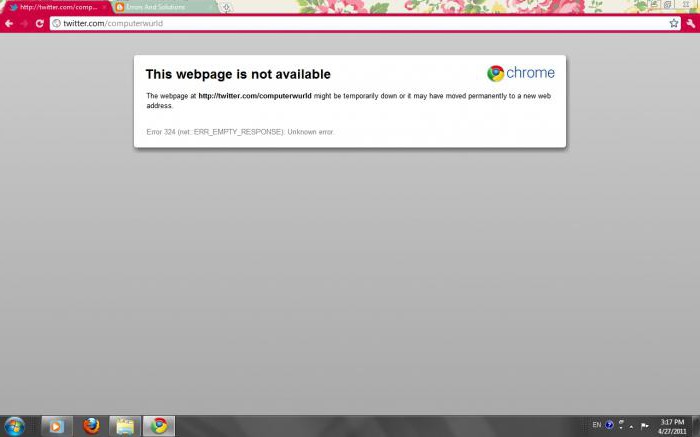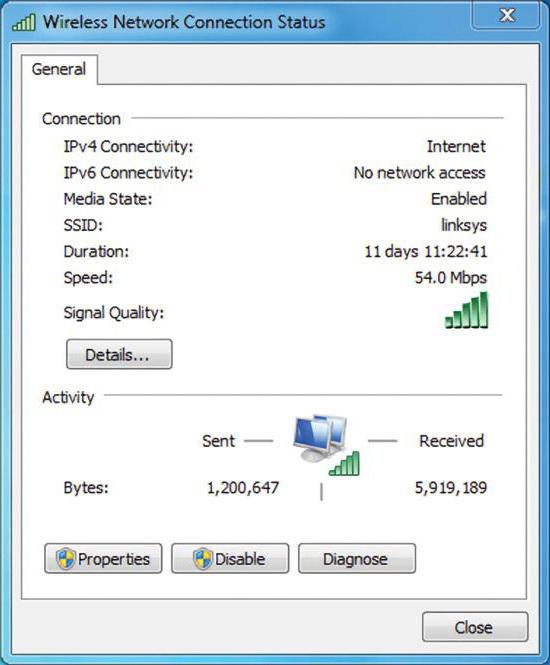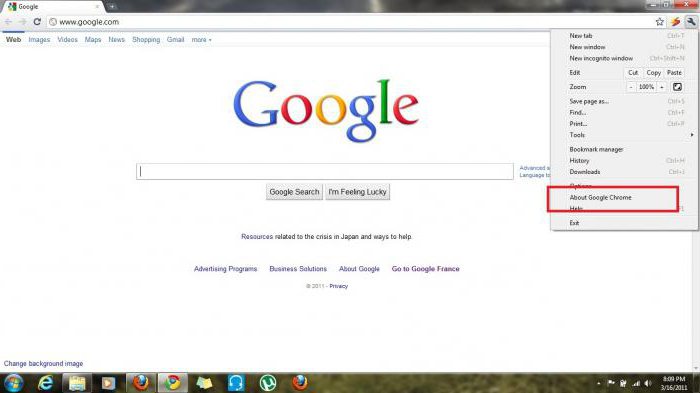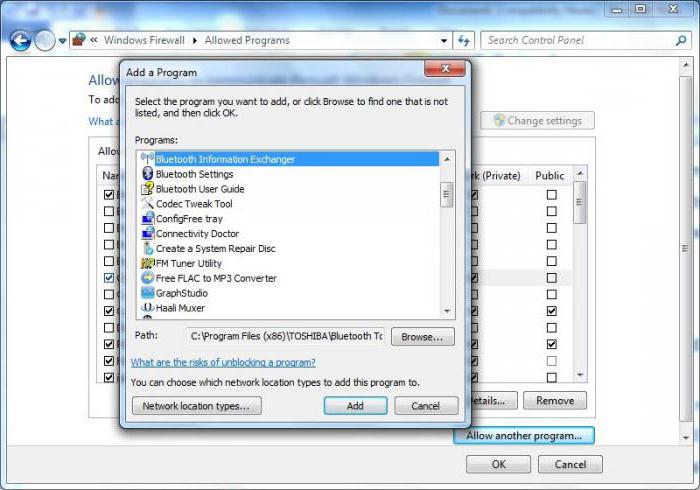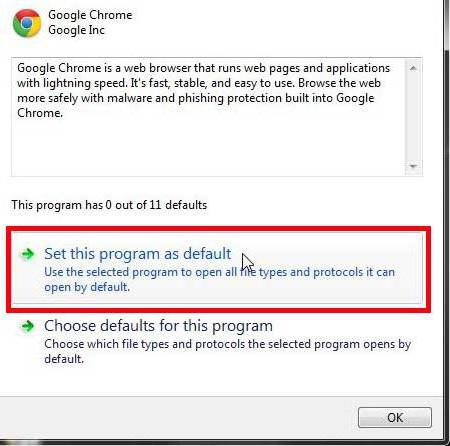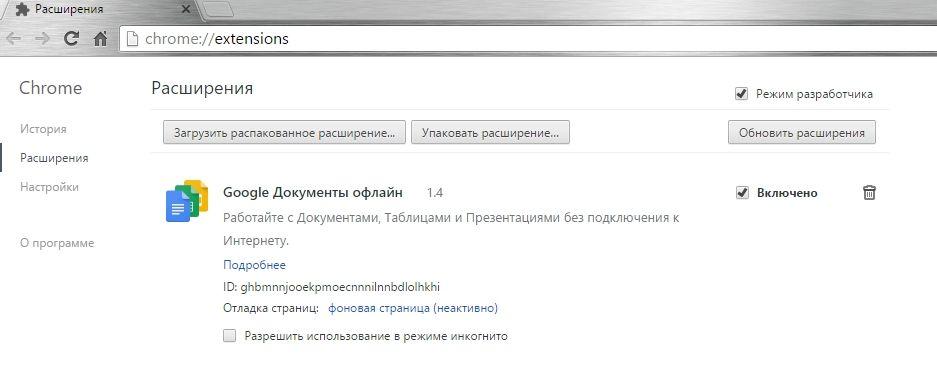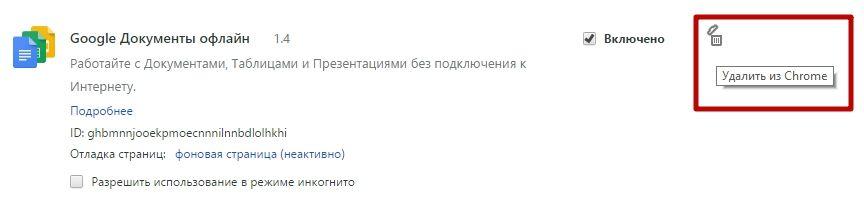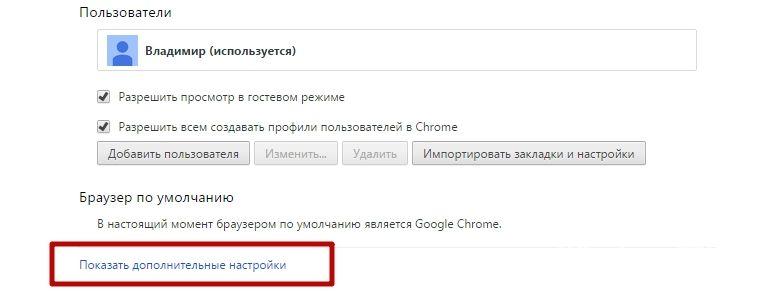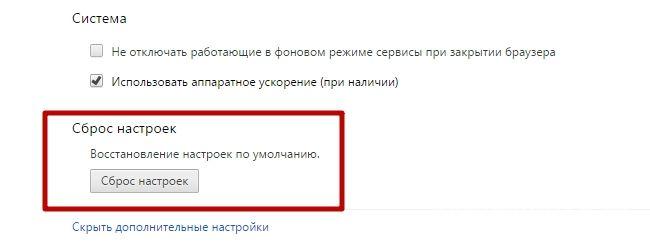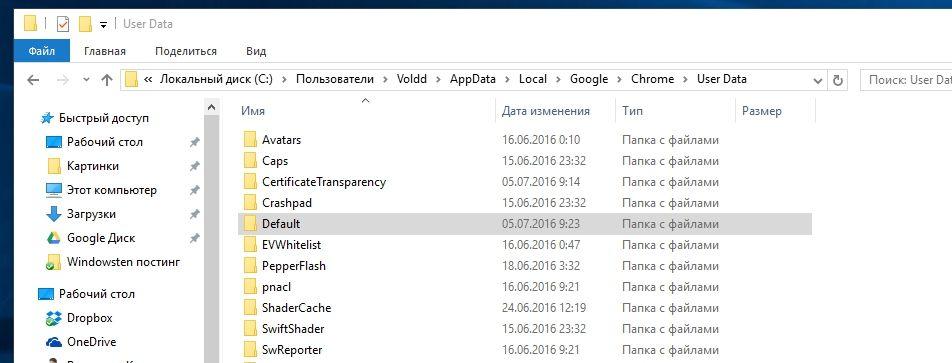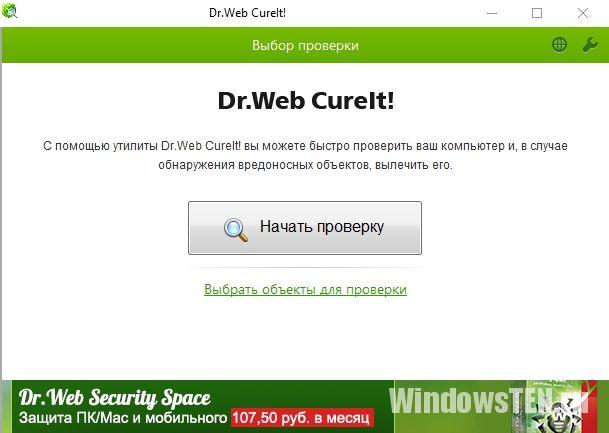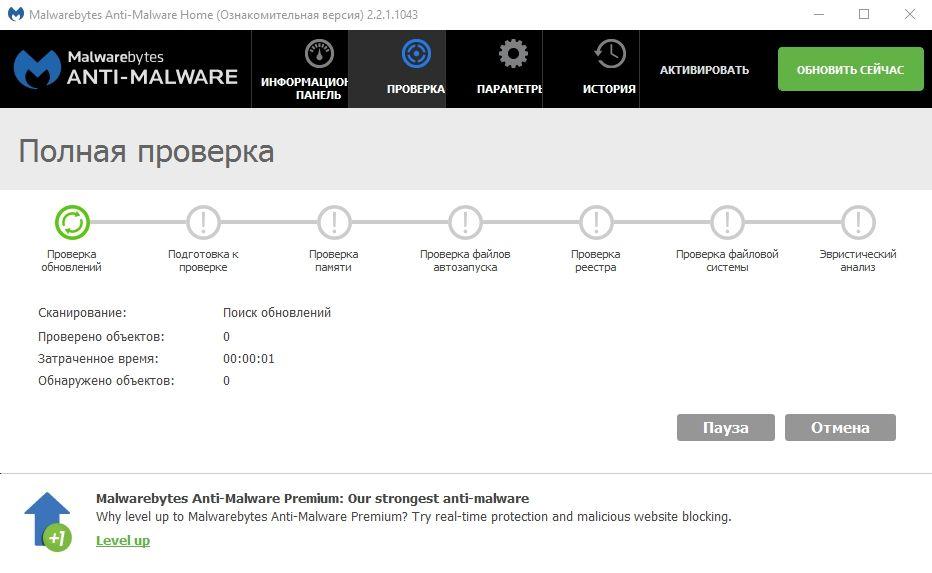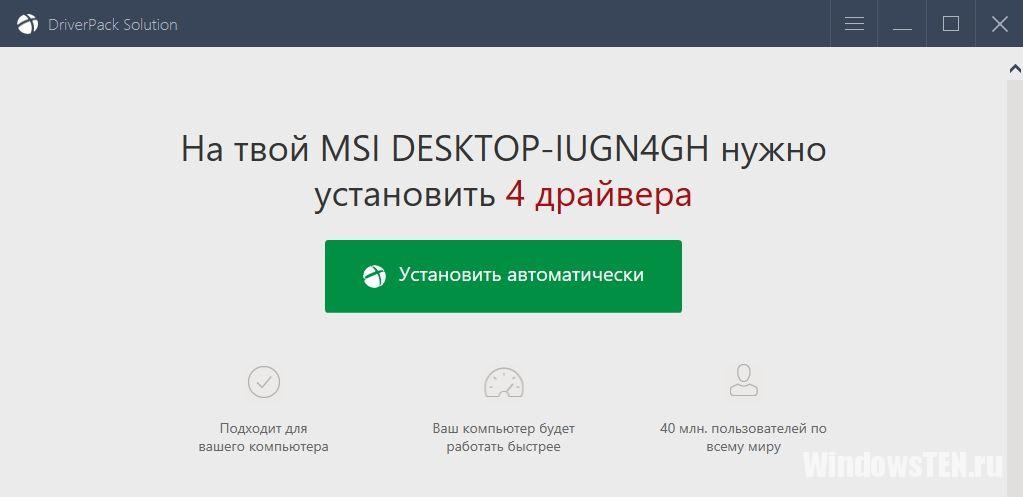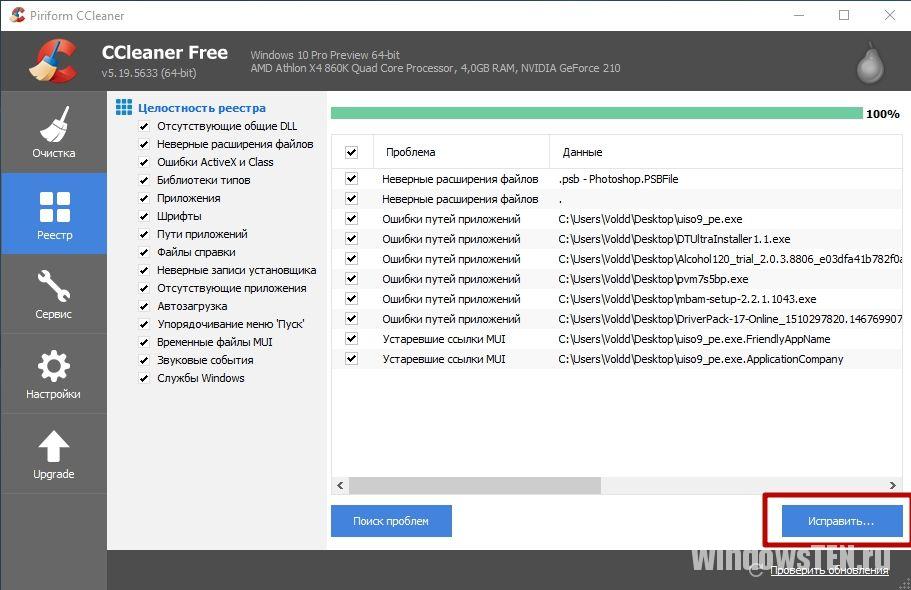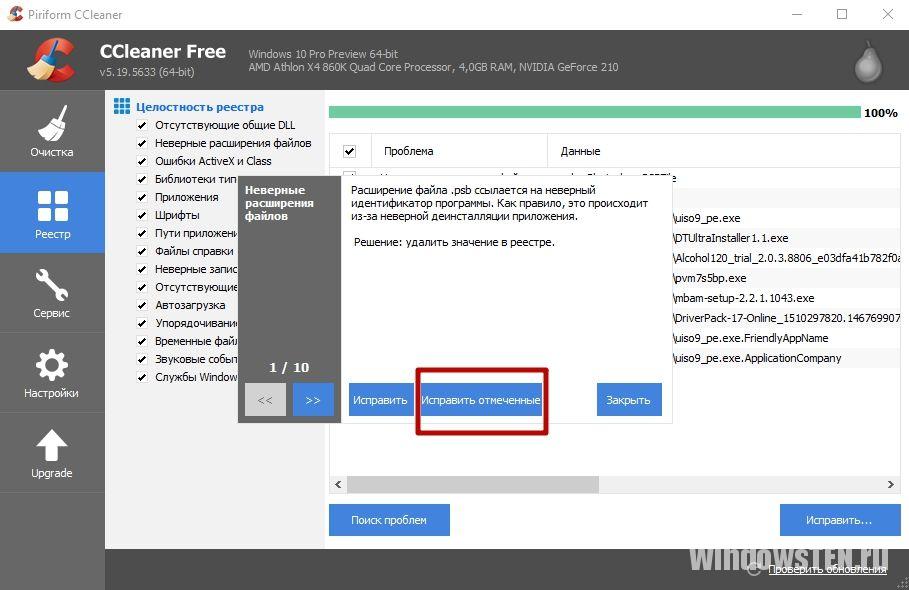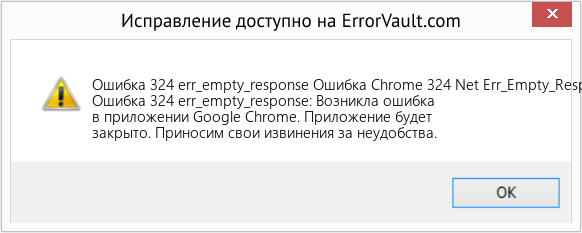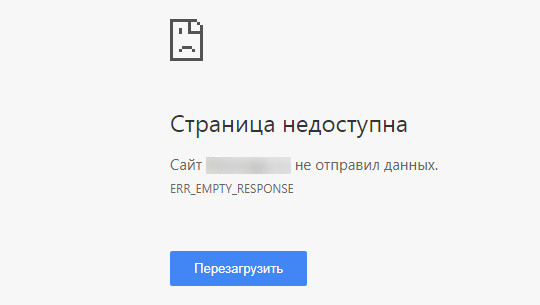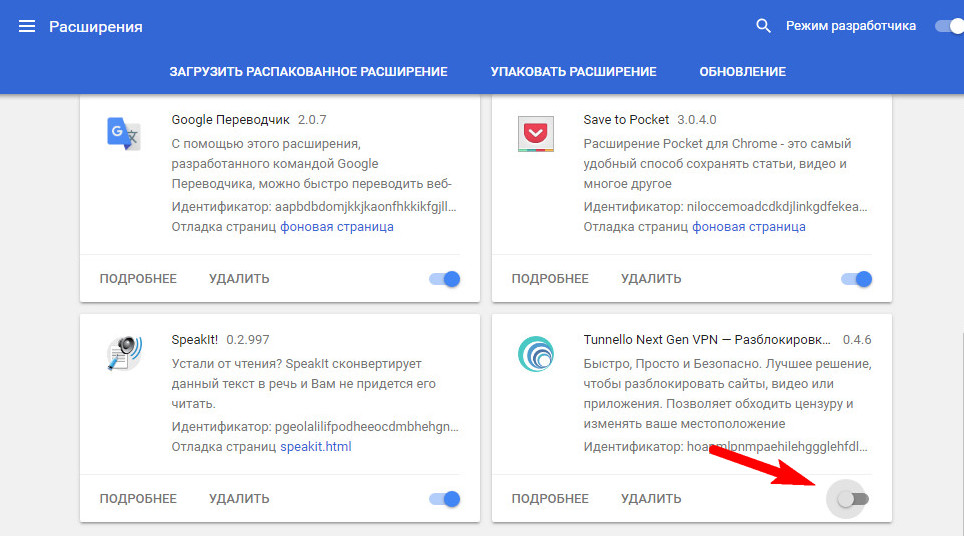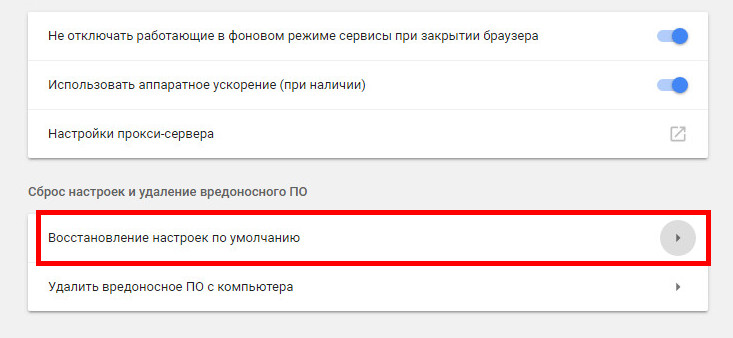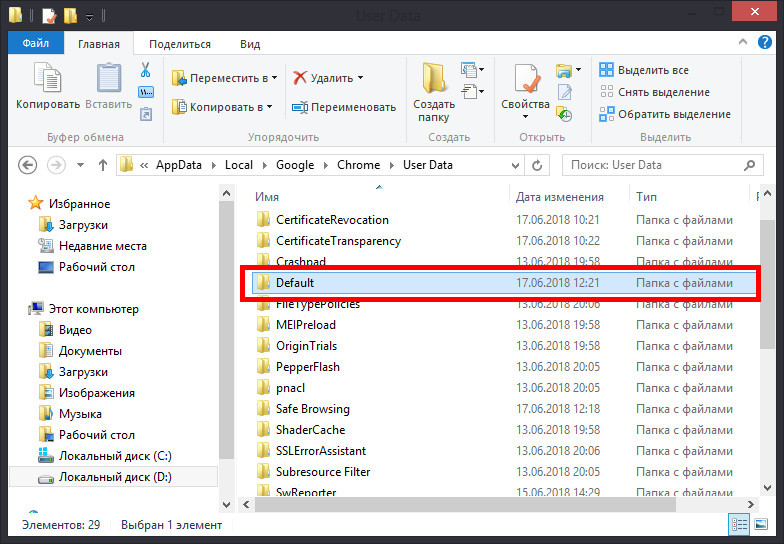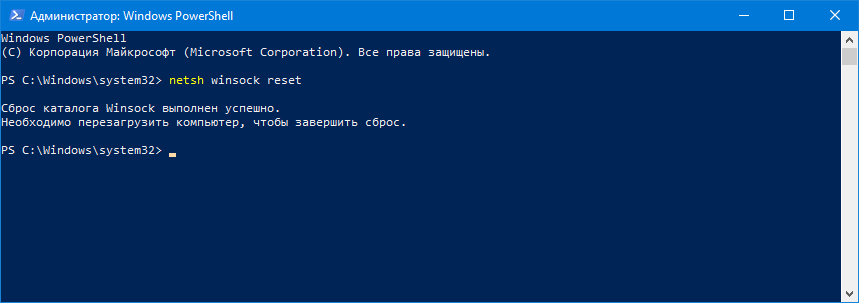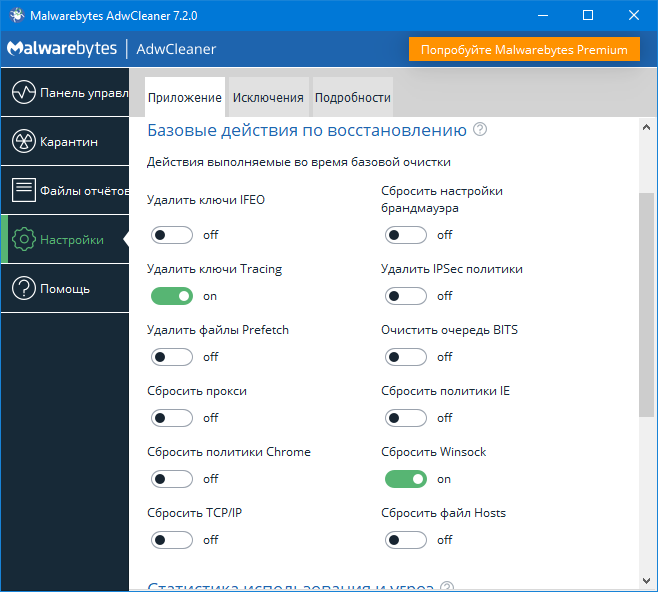К сожалению, нередки случаи, когда интернет-серферы, использующие в качестве основного средства для доступа во Всемирную паутину браузер Chrome, сталкиваются с проблемой появления ошибки с кодом 324 (полный синтаксис «This web page is not available. Error 324 (net::ERR_EMPTY_RESPONSE): Unknown error»). Давайте разберемся, что это за ошибка, почему она возникает, и как ее устранить.
Что такое ошибка 324?
Прежде всего отметим, что данный тип ошибки характерен исключительно для «хромового» браузера. Точную причину ее появления назвать достаточно сложно.
Однако, как следствие, она приводит к тому, что в интернете бывает невозможно открыть страницы социальных сетей типа Facebook, ресурсы почтовых серверов (к примеру, Mail.Ru) или даже самого популярного в мире видео-хостинга YouTube.
Реже, но все-таки ошибка 324 может возникать и при посещении других сайтов, не относящихся к вышеописанным категориям. По всей вероятности, такие ситуации связаны со специфичностью самого браузера и его основных настроек.
Проблемы интернет-соединения
Рассмотрим наиболее простые ситуации, когда появляется ошибка 324. Chrome (браузер), как уже понятно, пытается установить соединение и получить доступ к заданному ресурсу, но подключение к нему как таковое, является, по сути, неактивным.
Первое, что нужно сделать, это просто проверить, работает ли вообще подключение к интернету. Что самое печальное, даже иконка в системном трее не является надежным свидетельством подключения к сети. Она может показывать, что подключение есть, а на самом деле передача и прием пакетов отсутствуют или ограничены. Поэтому лучше посмотреть пункт состояния подключения, где сразу будет видно, сколько пакетов передано и сколько получено.
Обновление браузера
Бывает и такое, что к самому ресурсу можно подключиться, используя другой браузер. Очень может быть, что для браузера Chrome нужно просто установить обновление до последней версии.
Сделать это можно непосредственно из программы или скачать обновление с официального сайта разработчика. В приложении нужно использовать меню настроек, в котором выбирается пункт обновления и перезапуск. Чтобы просмотреть версию самого браузера с автоматическим поиском обновлений, в том же разделе выбирается справка с последующим переходом к пункту «О браузере Google Chrome», после чего обновление будет установлено без участия пользователя. По окончании, опять же, используется команда перезапуска.
Влияние антивируса и брандмауэра и других ограничивающих программ
В некоторых случаях ошибка 324 может сигнализировать о конфликте браузера и ограничивающих программ типа антивируса или файервола.
Для диагностики их можно попробовать на некоторое время отключить и проверить доступ к запрашиваемой странице. Если все в порядке, необходимые страницы или браузер придется вручную внести в списки исключений.
Достаточно распространенной можно назвать и еще одну проблему, когда ошибка 324 возникает в связи с использованием специализированных настроек, ограничивающих рекламу типа AdBlock. В самом браузере она включена по умолчанию.
В данном случае нужно зайти в меню плагинов и отключить ее. В принципе, несколько проще отключить блокировку прямо с главной панели, щелкнув на значке, после чего выбрать сообщение о том, чтобы не блокировать заданную страницу (зависит от версий браузера и надстройки).
Иногда, правда, очень редко, ошибка может быть связана с тем, что на компьютере установлена какая-либо программа, позволяющая изменять или скрывать реальный IP-адрес данного терминала или когда доступ в интернет осуществляется при помощи анонимного прокси-сервера или VPN-клиента.
Как уже понятно, здесь нужно либо проверить все настройки, либо просто изменить способ доступа во Всемирную паутину.
Установка программ по умолчанию
Еще одним простейшим методом исправления ошибки является использование раздела установки программ по умолчанию из Панели управления.
Здесь нужно просто найти сам браузер и использовать соответствующую команду.
Заключение
Как видим, ничего особо сложного в исправлении такой неприятной ситуации, в общем-то, и нет. Впрочем, если ошибка будет появляться снова и снова, а вышеперечисленные методы не помогают, нужно будет просто сменить браузер на другой. В большинстве случаев такой кардинальный подход позволяет добиться нормальных условий работы в сети. В крайнем случае, если пользователь категорически не хочет отказываться от «Хрома», можно его просто деинсталлировать, скачать последнюю версию и установить заново.
Ошибка 324 в Steam является одной из тех проблем, при которой вы не можете использовать большинство сетевых возможностей этого клиента цифровой дистрибуции. В симптомы этой ошибки входит невозможность использовать главный экран Магазина, совершать покупки, производить операции на Торговой площадке, использовать функции Сообщества. Единственно с чем вы остаетесь, так это ваша Библиотека игр, с которой, что интересно, можно скачивать игры.
В сообщении сообщении ошибки 324 в Steam вам предоставляется следующая информацию:
Невозможно подключиться к серверу. Возможно, сервер отключен или у вас отсутствует подключение к интернету.
Проблема довольно распространенная и ею страдает огромное множество пользователей Steam. Согласитесь, когда Steam не выполняет главные для себя функции – это довольно фрустрирует. В этой статье мы с вами разберем методы, которые смогли исправить ситуацию для множества пользователей в сети.
Содержание
- Как исправить ошибку 324 в Steam?
- Использование режима Big Picture
- Перезапуск клиента Steam
- Сканирование на вирусы
- Публичные сервера DNS
- Отключение Прокси-сервера
- Агрессивный Брандмауэр
- Проблемы со Steam
Как исправить ошибку 324 в Steam?
Использование режима Big Picture
Некоторые пользователи утверждают, что при появлении ошибки 324 в Steam они могут выполнять некоторые сетевые операции через режим Big Picture. Так что если у вас была намечена срочная покупка или продажа на Торговой площадке, то вы можете попробовать дела с Big Picture.
Перезапуск клиента Steam
Самым очевидным решением при проблемах с клиентом Steam – это его простой перезапуск. Да, вот так вот просто. Порой проблемы в Steam решаются его простым выключением и включением. Ошибка 324 в Steam также не является исключением из случая и, возможно, данный метод станет решительным.
Сканирование на вирусы
Классический вариант действий, но, тем не менее, вполне ожидаемый. Вирусы могли проникнуть на ваш ПК и каким-то образом начать блокировать сетевое соединение для Steam. Такое происходит редко, но все же бывает. Проведите сканирование своего компьютера с помощью сканера Антивируса. Обнаруженные вредоносные элементы следует удалить, а затем проверить наличие ошибки 324 в Steam.
Публичные сервера DNS
Выставление публичных адресов DNS – это самый действенный метод в нашей ситуации. Нужно отметить, что ошибка 324 в Steam является тем же самым, что и другие номерные ошибки, которые указывают на проблемы с сервером или сетевым подключением пользователя. Именно из-за этой особенности все статьи об этих ошибках так схожи между собой.
Итак, для выставления публичные серверов DNS сделайте следующее:
- Нажмите правой кнопкой мыши на “Пуск” и зайдите в “Панель управления”.
- Далее перейдите в “Центр управления сетями и общим доступом”.
- Найдите свое Интернет-соединение и выберите его “Свойства”.
- Далее найдите компонент “Протокол Интернета версии 4 (TCP/IPv4)” и выберите его “Свойства”.
- Отметьте галочкой пункт “Использовать следующие адреса DNS-серверов”.
- Выставьте следующие параметры:
8.8.8.8. для предпочтительного DNS-сервера и 8.8.4.4. для альтернативного. - Подтвердите изменения и проверьте наличие ошибки 324 в Steam.
Отключение Прокси-сервера
Если у вас в настройках Локальной сети стоит опция включающая Прокси-сервер, то для решения проблемы с ошибкой 324 в Steam можно попробовать отключить ее. Данный способ уже зарекомендовал себя среди множества пользователей и его можно применять к любой ошибке в Steam с сетевым уклоном. Итак, сделайте следующее:
- Нажмите Win+R и впишите inetcpl.cpl
- Перейдите во вкладку “Подключения”.
- Уберите галочку с пункта “Использовать прокси-сервер для локальных подключений…”
- Примените изменений и перезагрузите свой ПК.
Агрессивный Брандмауэр
Порой ваш Брандмауэр может блокировать некоторые сетевые подключения, в которые легко мог войти и Steam. Поэтому нужно проверить возможность того, что ваш Steam был заблокирован. Пройдитесь по правилам Брандмауэра Windows, покопайтесь в настройках и посмотрите, не сделал ли он чего с вашим Steam.
Проблемы со Steam
Если ничего из этого не помогло, то, возможно, Steam просто испытывает проблемы с серверами в данный момент. Изредка на Steam обрушиваются DDoS атаки различных хакеров. Также, каждые три раза в год, могут проходить распродажи, во время которых сервера иногда могут не выдержать на себя нагрузку. Именно из-за этих событий вы и можете видеть ошибку 324 в Steam. Обычно, такая ситуация разрешается максимум через 2-3 часа. В этом случае вы сделать ничего не сможете, так как проблема находиться не с вашей стороны. Просто выждите некоторое время и проверьте наличие ошибки 324 в Steam снова. Если же ошибка все еще стоит у вас на повестке дня, то проблема, скорее всего, находится на стороне вашего провайдера. Обратитесь к нему, сообщите ему о проблеме и он определенно поможет вам с ситуацией.
Во время серфинга в интернете часто возникают различные ошибки. Если вы столкнулись с проблемой ERR_EMPTY_RESPONSE, что за ошибка вы сможете узнать в данной статье.
Что за ошибка?
Ошибка ERR_EMPTY_RESPONSE (ошибка 324) означает, что сервер разорвал соединение с компьютером, не отправив данные. Часто подобная проблема возникает у юзеров, использующих браузер Google Chrome. Но другие интернет-обозреватели (новая Opera, Firefox или Яндекс.Браузер) ей тоже подвержены.
Помимо предупреждения, что браузер не может открыть страницу, и кода ошибки, сообщение сопровождается ее данными (сигнатурами), в которых указано, что что-то мешает приему/передаче данных. В основном это – вредоносное ПО или расширения, установленные в браузере, реже – устаревшие драйвера или неправильные настройки сетевого подключения (проблема может возникнуть непосредственно во время серфинга в интернете, что исключает эту причину).
Исправление проблемы
Есть несколько вариантов исправления бага. Поскольку проблема чаще всего возникает в Chrome, будем рассматривать его в качестве примера.
Удаление расширений
- Нажмите кнопку Меню в браузере → Дополнительные инструменты → Расширения.
- Удалите неизвестные вам или подозрительные расширения.
Важно! Вирусное ПО самостоятельно устанавливает в браузер расширения, которые перенаправляют юзера на вредоносные сайты, или «заполняют» окна интернет-обозревателей рекламой.
Сброс настроек браузера
Вернуть браузер к исходным настройкам можно двумя способами.
«Мягкий» сброс
«Мягкий» сброс – возвращение к заводским настройкам.
- Нажмите кнопку Меню в браузере → Настройки → Показать дополнительные настройки.
- Нажмите Сброс настроек → перезапустите браузер.
«Жесткий» сброс
«Жесткий» сброс (Hard Reset) подразумевает удаление и пересоздание настроек пользователя.
- Закройте Google Chrome.
- Перейдите: C:UsersИмя_юзераAppDataLocalGoogleChromeUser Data → удалите папку Default.
Полезно знать! Заранее включите отображение скрытых файлов и папок, потому что папка AppData имеет атрибут «скрытый» по умолчанию.
Проверка на вредоносное ПО
Скачайте Dr.Web CureIt и запустите проверку на вирусы.
После этого скачайте и просканируйте устройство утилитой Malwarebytes Anti-Malware.
Возвращение первичных сетевых настроек
Если ошибка 324 появляется не из-за вируса, а в результате неправильной работы сетевых настроек, сбросьте их к начальным.
- ПКМ по меню Пуск → Командная строка (администратор).
- Введите:
netsh winsock reset→ перезагрузите компьютер.
Установка драйверов
Устаревшие драйвера тоже могут стать причиной появления ошибки. Скачайте последние версии драйверов с официального производителя устройства (материнская плата, сетевая карта) или используйте для обновления программу DriverPack Solution, о которой подробно написано в статье «Полный список программ и полезных утилит для пользователя Windows 10».
Последующие шаги
Для очистки реестра Windows от ошибок, которые могут появиться после выполнения вышеописанных действий, используйте программу CCleaner.
- Запустите CCleaner → вкладка Реестр → Поиск проблем → Исправить.
- При появлении запроса «Сохранить резервные копии сделанных изменений» выберите нужный вариант → Исправить отмеченные → Закрыть.
Описание кода ошибки ERR EMPTY RESPONSE:
Эта ошибка означает, что сервер разорвал соединение не отправив данные.
Данная ошибка чаще всего наблюдается в браузере Google Chrome, но может индицироваться и в других на его основе: последние версии Opera, Яндекс.Браузер. Иногда виновниками этой ошибки являются расширения этих браузеров, вирусы и вредоносное ПО.
Решение 1. Убираем ненужные расширения.
Для того, чтобы открыть страницу с расширениями браузера, нужно ввести в адресной строке следующее:
Для Google Chrome, Chromium, Opera и других Chromium-подобных:
chrome://extensions
Для Яндекс.Браузера:
browser://extensions
Найдите все неизвестные и ни о чем не говорящие вам расширения, и смело удаляйте их. Вы только выиграете в производительности. К тому же некоторые расширения распространяющиеся и устанавливающиеся не заметно для вас, могут испортить немало нервов — они притягивают рекламу на страницы, переадресовывают вас на непонятные сайты и умеют делать много что еще — «незаконного». В поставке Chrome идут лишь три или четыре: Google Презентации, Google Таблицы, Google Документы.
Решение 2. Сброс браузера на начальные параметры.
Метод 1: «Мягкий» сброс:
Если удаление не помогло избавится от кода ошибки err empty response, попробуйте сбросить настройки браузера на настройки по умолчанию — «заводские» установки. Для того чтобы это сделать, нужно попасть на страницу с настройками браузера. Как и в первом решении необходимо ввести в адресную строку следующее для Google Chrome, Opera, Chromium и т.п.:
chrome://settings
для Яндекс.Браузера соответственно:
browser://settings
Вы попадете на страницу настроек. Прокрутите страницу до конца и щелкните по ссылке «Показать дополнительные настройки».
Прокрутите еще раз страницу до конца и нажмите на кнопку <Сброс настроек>.
Закройте браузер и откройте снова.
Метод 2: «Агрессивный» сброс Google Chrome.
Этот метод отличается от предыдущего тем, что это будет не сброс а кардинальное удаление и пересоздание настроек пользователя. Для этого, нужно удалить папку пользователя — по умолчанию Default.
А находится она в
C:Usersваш_пользовательAppDataLocalGoogleChromeUser Data
в Windows 8.1 может быть и так C:Usersваш_пользовательAppDataLocalGoogleChromeMetroUser Data
Для Яндекс.Браузера она будет находится в
C:Usersваш_пользовательAppDataLocalYandexYandexBrowserUser Data
При закрытом браузере удаляем папку Default и открываем браузер.
Решение 3: Проверка на вредоносное ПО и вирусы.
Уже не раз писалось как и чем проверить компьютер на вирусы и Malware. Так что повторятся нет смысла, тем более что единого мнения не существует. Поэтому если код ошибки err empty response по прежнему вас преследует, проверьте компьютер на вирусы.
В 99% случаев, после вышеописанных действий ошибка исчезает.
Пользователи ежедневно сталкиваются с проблемами подключения к Интернету, обмена данными в сети, которые могут быть связаны с аппаратными неисправностями, а также неправильными настройками и прочими причинами программного характера.
Одна из часто встречающихся неприятностей – сообщение с текстом ERR_EMPTY_RESPONSE, код ошибки 324. Сбой появляется при попытке посещения веб-сайтов и может проявляться по разным причинам, поэтому и его устранение всецело зависит от источника проблемы.
Что за ошибка
Дословно сообщение ERR_EMPTY_RESPONSE переводится как «пустой ответ» и означает отсутствие ответа от сервера на запрос пользователя, что и следует из перевода. Вариаций уведомлений несколько, например «страница не работает, сайт не отправил данные», «сервер разорвал соединение без отправки данных» и прочие, что может быть связано с неполадками на стороне ресурса, но если сбой возникает при посещении любой веб-страницы, то причина неприятности кроется в проблемах на устройстве клиента.
Подробнее узнать, что за ошибка ERR_EMPTY_RESPONSE возникла при переходе на сайт, можно из сигнатур, которые прилагаются к сообщению сбоя с кодом 324. Ознакомившись с данными ошибки можно увидеть, что сведения составлены на пустых данных, полученных от провайдера. Это значит, что приёму и передаче пакетов информации что-то препятствует, например вредоносный софт или установленные расширения.
Возникает ошибка чаще всего в браузере Google Chrome, но также характерна и для Яндекс.Браузера, Opera и Firefox. Спровоцировать проблему могут следующие причины:
- Вредоносные программы.
- Расширения, используемые в браузере.
- Неактуальные драйверы.
- Повреждения файлов браузера.
- Неправильные настройки сети.
Поскольку сразу точно не определить, что именно спровоцировало проблему обмена данными, придётся устранять ошибку, пробуя имеющиеся способы. Если сбой возник во время работы в интернете неактуальность настроек подключения можно исключить.
Исправление проблемы
Очень часто одноразовые сбои различной природы решаются перезагрузкой. Первым делом при возникновении данной проблемы перезагрузите браузер, компьютер (выполнить необходимо именно перезагрузку, а не выключение-включение). Если способ не сработал, и ошибка ERR_EMPTY_RESPONSE появилась снова, придётся применить другие меры по её исправлению. Иногда справиться со сбоями помогает очистка данных браузера (истории, кэша и файлов cookie). В Хром или Яндекс сделать это можно, нажав Ctrl+Shift+Delete и выбрав, какие данные следует очистить. В данный раздел можно также попасть через меню настроек обозревателя.
Удаление расширений
Пользователям нередко нравится апгрейдить всё, что поддаётся улучшению, включая и браузер, наделяя его дополнительными возможностями. Расширения используются для различных целей и могут устанавливаться на разные обозреватели, но в некоторых случаях они в довесок или вместо предполагающейся пользы становятся виновниками медленной работы, повышенной нагрузки на ресурсы системы, а также сбоя ERR_EMPTY_RESPONSE. Если в арсенале вашего браузера имеются такие дополнения, включая инструменты, подменяющие IP для анонимности в сети, возможно, корень зла именно они. Так, один из эффективных методов, как исправить ошибку ERR_EMPTY_RESPONSE предполагает удаление тех самых расширений в параметрах браузера. Удаление всех неизвестных дополнений, в том числе и анонимайзеров сомнительного происхождения, позволит также избавиться от вероятного рекламного или вредоносного ПО.
Чтобы отключить расширения браузеров, использующих Chromium, в адресной строке вводим команду chrome://extensions, если у вас Яндекс.Браузер вводим browser://extensions.
Также к списку дополнений можно перейти из меню настроек обозревателя. Напротив каждого установленного инструмента имеется переключатель, с помощью которого можно деактивировать опцию, а также присутствует возможность удаления.
Официальные расширения можно оставить в инструментарии, они вряд ли имеют отношение к ошибке, но если после удаления сторонних дополнений сообщение о сбое всё ещё появляется, то удаляем и их тоже.
Сброс настроек браузера
Когда вышеописанный метод устранения ошибки ERR_EMPTY_RESPONSE не был эффективен, можно выполнить сброс настроек браузера. Для решения проблемы делаем следующее:
Более жёсткий метод сброса настроек, предполагающий сброс пользовательских настроек, выполняется путём удаления папки Default. Лежит она по адресу C:UsersUser nameAppDataLocalYandexYandexBrowserUser Data.
В браузере Opera также существует несколько методов сброса настроек в первоначальное состояние. Проще всего перейти в «Настройки» из основного меню (или нажать Alt+P), в разделе «Дополнительно» листаем вниз и жмём кнопку «Восстановление настроек по умолчанию».
Можно также сбросить настройки в Opera следующим образом:
Установка драйверов
Нередко сбои могут быть вызваны повреждёнными или устаревшими драйверами устройств, поэтому исправление многих ошибок заключается в их обновлении. Сделать это можно вручную для каждого типа оборудования, обратившись к системной службе «Диспетчер устройств» (перейти к ней можно из Панели управления), или при помощи специальной сторонней утилиты, которая выполнит всё в автоматическом режиме. Возможно, обновление драйверов поможет исправить ошибку ERR_EMPTY_RESPONSE, но если нет, то процедура будет просто полезна.
Сброс сетевых настроек
Вполне может быть, что причина ошибки, сообщающей, что веб-ресурс не отправил данные, кроется не в браузере, а в настройках сетевого подключения, которые были изменены намеренно или случайно. Их можно сбросить на значения по умолчанию, используя командную строку:
Применив команды для системной консоли, перезагружаем устройство. После процедуры проверяем, происходит ли отправка сайтом данных. В некоторых случаях способ помогает исправить ошибку ERR_EMPTY_RESPONSE.
Проверка компьютера на вредоносное и рекламное ПО
Поскольку нередко наличие ошибки ERR_EMPTY_RESPONSE с кодом 324 вызвано вирусами, поселившимися на устройстве, а также фишинговым, рекламным и прочим нежелательным софтом, необходимо просканировать диски установленным антивирусом, предварительно обновив базы. Кроме того, не лишним будет дополнительно применить и сторонние утилиты (например, Dr.Web CureIt). После сканирования и лечения потребуется перезагрузка, затем можно посмотреть, исчезла ли ошибка.
Редко, но всё же случается, что сбой спровоцирован отсутствующими или повреждёнными файлами браузера, поэтому здесь сможет помочь переустановка обозревателя (полное удаление со всеми «хвостами» и повторная инсталляция). В случаях повреждений записей системного реестра для их восстановления применяются специальные утилиты (вручную это делать не рекомендуется без специальных знаний).
Так, чтобы устранить ошибку ERR_EMPTY_RESPONSE, достаточно использования вышеописанных методов, каждый из них эффективен в зависимости от источника проблемы.
К сожалению, в процессе работы с ОС Windows пользователи могут сталкиваться с разного рода ошибками, которые преграждают нормальному использованию компьютера. Сегодня речь пойдет об ошибке 324 ERR_EMPTY_RESPONSE. Мы рассмотрим причины ее возникновения, а также способы устранения.
Содержание
- Почему возникает ошибка 324 ERR_EMPTY_RESPONSE?
- Как устранить ошибку 324 ERR_EMPTY_RESPONSE?
- Этап 1: проверка системы на наличие вирусов
- Скачать Dr.Web CureIt бесплатно
- Этап 2: произведите очистку диска
- Скачать CCleaner бесплатно
- Этап 3: переустановка Google Chrome
- Скачать Google Chrome бесплатно
- Этап 4: обновление драйверов
- Скачать DriverPack Solution бесплатно
- Этап 5: восстановление системы
1. Некорректная работа браузера Google Chrome (некорректная установка, изменение реестра, удаление файлов программы и т.д.);
2. Действие вирусов, которые, как правило, повреждают файлы Google Chrome;
3. Устаревшие драйвера.
Как устранить ошибку 324 ERR_EMPTY_RESPONSE?
Этап 1: проверка системы на наличие вирусов
Как правило, при появлении шибки 324 необходимо, прежде всего, заподозрить наличие вирусной активности, которая повлияла на состояние системы.
Воспользуйтесь функцией сканирования на своем антивирусе или загрузите бесплатную утилиту Dr.Web CureIt, которая позволит проверить систему на наличие вирусов и вылечить найденные проблемы.
Скачать Dr.Web CureIt бесплатно
Загрузить программу с официального сайта
Этап 2: произведите очистку диска
Следующая немалозначимая процедура, позволяющая устранить возникшую ошибку. Вам понадобится произвести очистку диска, удалив весь мусор, который мог накапливаться за годы пользования компьютером.
Для очистки диска рекомендуется прибегать не к стандартными средствами Windows, а к помощи сторонних программ, которые позволят эффективно удалить лишние файлы, не затронув важные объекты.
Рекомендуем воспользоваться для этих целей специальной утилитой CCleaner, которая позволяет не только очистить диск от мусора, но и проверить реестр на наличие ошибок с последующим их исправлением.
Скачать CCleaner бесплатно
Загрузить программу с официального сайта
Этап 3: переустановка Google Chrome
Выполните полное удаление Google Chrome, опять же, воспользовавшись программой CCleaner, т.к. она позволяет выполнить полное удаление программ, включая и файлы реестра. Также удаление можно выполнить и стандартными средствами Windows, но полное удаление гарантировано быть не может.
Когда удаление Google Chrome будет завершено, загрузите свежую версию браузера по ссылке ниже. Желательно сразу после окончания установки выполнить перезагрузку компьютера.
Скачать Google Chrome бесплатно
Загрузить программу с официального сайта
Этап 4: обновление драйверов
Ошибка 324 нередко может быть связана с устаревшими драйверами. Обновить драйвера вы сможете как самостоятельно (скачав на сайте производителя ноутбука или материнской платы), так и автоматически, например, с помощью программы DriverPack Solution, которая производит поиск подходящих драйверов для вашего компьютера и устанавливает их.
Скачать DriverPack Solution бесплатно
Загрузить программу с официального сайта
Этап 5: восстановление системы
Если ни один вышеописанный метод так и не принес результата, тогда следует попробовать выполнить восстановление системы, откатив Windows к той точке, когда ошибки не наблюдалось.
Для этого перейдите к «Панели управления», установите в верхнем правом углу режим просмотра «Мелкие значки», а затем откройте раздел «Восстановление».
В следующем окне щелкните по кнопке «Запуск восстановления системы».
Выберите подходящую точку отката, когда, на ваш взгляд, проблема с ошибкой отсутствовала, и дождитесь окончания выполнения процедуры.
Как правило, в статье описаны основные способы борьбы с ошибкой 324 ERR_EMPTY_RESPONSE. Если вы знаете свой действенный способ, расскажите о нем в комментариях.
Эта ошибка означает, что сервер разорвал соединение не отправив данные.
Данная ошибка чаще всего наблюдается в браузере Google Chrome, но может индицироваться и в других на его основе: последние версии Opera, Яндекс.Браузер. Иногда виновниками этой ошибки являются расширения этих браузеров, вирусы и вредоносное ПО.
Решение 1. Убираем ненужные расширения.
Для того, чтобы открыть страницу с расширениями браузера, нужно ввести в адресной строке следующее:
Для Google Chrome, Chromium, Opera и других Chromium-подобных:
chrome://extensions
Для Яндекс.Браузера:
browser://extensions
Найдите все неизвестные и ни о чем не говорящие вам расширения, и смело удаляйте их. Вы только выиграете в производительности. К тому же некоторые расширения распространяющиеся и устанавливающиеся не заметно для вас, могут испортить немало нервов — они притягивают рекламу на страницы, переадресовывают вас на непонятные сайты и умеют делать много что еще — «незаконного». В поставке Chrome идут лишь три или четыре: Google Презентации, Google Таблицы, Google Документы.
Решение 2. Сброс браузера на начальные параметры.
Метод 1: «Мягкий» сброс:
Если удаление не помогло избавится от кода ошибки err empty response, попробуйте сбросить настройки браузера на настройки по умолчанию — «заводские» установки. Для того чтобы это сделать, нужно попасть на страницу с настройками браузера. Как и в первом решении необходимо ввести в адресную строку следующее для Google Chrome, Opera, Chromium и т.п.:
chrome://settings
для Яндекс.Браузера соответственно:
browser://settings
Вы попадете на страницу настроек. Прокрутите страницу до конца и щелкните по ссылке «Показать дополнительные настройки».
Прокрутите еще раз страницу до конца и нажмите на кнопку <Сброс настроек>.
Закройте браузер и откройте снова.
Метод 2: «Агрессивный» сброс Google Chrome.
Этот метод отличается от предыдущего тем, что это будет не сброс а кардинальное удаление и пересоздание настроек пользователя. Для этого, нужно удалить папку пользователя — по умолчанию Default.
А находится она в
C:Usersваш_пользовательAppDataLocalGoogleChromeUser Data
в Windows 8.1 может быть и так C:Usersваш_пользовательAppDataLocalGoogleChromeMetroUser Data
Для Яндекс.Браузера она будет находится в
C:Usersваш_пользовательAppDataLocalYandexYandexBrowserUser Data
При закрытом браузере удаляем папку Default и открываем браузер.
Решение 3: Проверка на вредоносное ПО и вирусы.
Уже не раз писалось как и чем проверить компьютер на вирусы и Malware. Так что повторятся нет смысла, тем более что единого мнения не существует. Поэтому если код ошибки err empty response по прежнему вас преследует, проверьте компьютер на вирусы.
В 99% случаев, после вышеописанных действий ошибка исчезает.
Содержание
- Что за ошибка ERR EMPTY RESPONSE
- Причины возникновения ошибки
- Как исправить ERR_EMPTY_RESPONSE
- Вариант 1. Очищаем кэш и cookies браузера
- Вариант 2. Удаляем лишние расширения
- Вариант 3. Используем режим инкогнито
- Вариант 4. Ресетим браузер
- Вариант 5. Переустанавливаем браузер
- Вариант 5. Обновляем сетевые настройки
- Вариант 6. Проверяем систему антивирусом
- Вариант 7. Исправляем ошибки реестра
- Вариант 8. Обновляем драйвера и устанавливаем обновления
- Вариант 9. Меняем настройки антивируса и брандмауэра
- Заключение
Во время работы в интернете пользователь может столкнуться с ситуацией, когда при попытке зайти на определённый сайт он получает сообщение об ошибке сервера ERR_EMPTY_RESPONSE (error 324). В этой статье я расскажу, что это за ошибка ERR EMPTY RESPONSE, каковы её причины и как исправить ошибку ERR EMPTY RESPONSE.
Ошибка “ERR_EMPTY_RESPONSE сервер разорвал соединение не отправив данные” встречается достаточно редко, и обычно указывает на разрыв соединения с сервером, от которого не были получены нужные данные. Кроме самого предупреждения может быть упомянута причина, мешающая передаче данных – например, различные браузерные расширения и иные варианты. После данной проблемы обычно возникает ошибка 651 при подключении к интернету, как не допустить её появление, читайте в статье.
В основном с ошибкой ERR_EMPTY_RESPONSE сталкиваются пользователи браузера Google Chrome, также зарегистрированы случаи возникновения данной ошибки на Yandex-браузере, Opera и Firefox. В браузере Хром также бывает ошибка Download Interrupted при скачивании расширений.
Причины возникновения ошибки
Данная ошибка впервые зафиксирована ещё в 2011 году, и ныне специалисты выделяют следующие причины возникновения ошибки №324:
- проблемы с кэшем браузера;
- проблемы с настройками cookies;
- проблемы с различными расширениями браузера;
- проблемы с вредоносным программным обеспечением;
- проблемы с реестром;
- проблемы с устаревшими драйверами;
- проблемы с неправильными настройками сетевого подключения.
Как исправить ERR_EMPTY_RESPONSE
Ниже я представлю несколько вариантов решения данной ошибки при открытии URL адреса. Прежде чем воспользоваться моими советами попробуйте перезагрузить ваш браузер и компьютер. Если же это не помогло, тогда следуйте нижеприведённым рекомендациям.
Вариант 1. Очищаем кэш и cookies браузера
Поскольку кэш браузера является одной из причин возникновения данной проблемы, его необходимо очистить.
- Идёте в настройки Chrome, затем жмёте на «Показать дополнительные настройки» и выбираете там «Очистить историю».
Очищение истории в браузере - В возникшем окне выбираете вверху «За всё время», и ставите, галочки напротив верхних четырёх пунктов.
- Затем подтверждаете, нажав на нижнюю кнопку «Очистить историю».
Вариант 2. Удаляем лишние расширения
Жмём на значок настроек Chrome (три горизонтальные линии), затем выбираете «Дополнительные инструменты», и далее «Расширения». Удалите лишние расширения, оставив лишь самые необходимые.
Вариант 3. Используем режим инкогнито
Попробуйте использовать режим инкогнито, при котором не сохраняются данные о ваших действиях в сети. Нажмите на значок настроек, а затем выберите «Новое окно в режиме инкогнито».
Вариант 4. Ресетим браузер
Можно попробовать проресетить браузер, для чего вновь идём в настройки, выбираем дополнительные настройки и внизу кликаем на «Сброс настроек».
Вариант 5. Переустанавливаем браузер
Если предыдущие варианты не помогли исправить проблемы с отправкой данных и с сервером, попробуйте полностью удалить браузер, а потом установить его вновь. После удаления браузера через настройки и удаление программ идите по адресу C:Users Имя пользователя AppDataLocalGoogleChromeUser Data и удалите директорию Default. После удаления установите свежую версию браузера.
Вариант 5. Обновляем сетевые настройки
Используем командную строку, с помощью которой устраняем неполадки в сетевых настройках.
- Нажимаем Пуск, в строке поиска вводим cmd, но Enter не жмём, а жмём правой клавишей мыши на появившейся вверху строчке cmd (сразу под «Программы»).
- В появившемся меню выбираем «запуск от имени администратора».
- Затем последовательно вбиваем следующий набор команд.
ipconfig /release
ipconfig /all
ipconfig /flushdns
ipconfig /renew
netsh int ip set dns
netsh winsock reset
После введения данных команд обязательно перезагрузите ваш компьютер.
Вариант 6. Проверяем систему антивирусом
Попробуйте проверить систему мощным антивирусом, таким как Dr.Web Cureit!, Trojan Remover или AVG. После окончания процесса проверки перезагрузите ваш ПК.
Вариант 7. Исправляем ошибки реестра
Чтобы исправить ошибки реестра ОС воспользуемся функционалом вспомогательных программ – Adwcleaner, CCleaner, Regcleaner и др. Установите одну из них, и выберите полную проверку системного реестра операционной системы. После окончания проверки и исправления найденных ошибок опять же перезагрузите систему.
Вариант 8. Обновляем драйвера и устанавливаем обновления
Обновите системные драйвера и установите нужные системные обновления, если они есть у вас в очереди на установку. Одной из причин возникновения ошибки ERR_EMPTY_RESPONSE является проблема со свежими системными драйверами.
Вариант 9. Меняем настройки антивируса и брандмауэра
В некоторых случаях можно попробовать выключить брандмауэр антивируса и включить системный брандмауэр. Были случаи, что это помогало.
Заключение
Обычно проблема с данной ошибкой устраняется установкой свежей версии браузера или через очистку cash и cookies. Если же это не помогло – попробуйте обновить сетевые настройки или проверить вашу систему антивирусом – возможно проблема не в браузере, а в более общих настройках операционной системы. Если же вы использовали все советы и проблема не исчезла, тогда напишите вопрос в комментариях к статье.
Как вам статья?
Задать вопрос
Пользователи ежедневно сталкиваются с проблемами подключения к Интернету, обмена данными в сети, которые могут быть связаны с аппаратными неисправностями, а также неправильными настройками и прочими причинами программного характера.
Одна из часто встречающихся неприятностей – сообщение с текстом ERR_EMPTY_RESPONSE, код ошибки 324. Сбой появляется при попытке посещения веб-сайтов и может проявляться по разным причинам, поэтому и его устранение всецело зависит от источника проблемы.
Отключение расширений
Если Вы используете различные расширения, в том числе и те, которые подменяют Ваш IP-адрес (т.н. анонимайзеры), то проблема может заключаться именно в них. Для отключения расширений браузеров на базе chromium необходимо открыть новую вкладку и ввести в адресную строку chrome://extensions, в случае Яндекс.Браузера адрес будет выглядеть так: browser://extensions.
Если Вы найдете в списке расширений неизвестные Вам или пресловутые анонимайзеры, то их необходимо удалить и проверить работу сайта, где возникала ошибка 324 (ERR_EMPTY_RESPONSE). Данные действия также позволят очистить браузер от возможного рекламного ПО или вредоносных компонентов.
Что за ошибка?
Ошибка ERR_EMPTY_RESPONSE (ошибка 324) означает, что сервер разорвал соединение с компьютером, не отправив данные. Часто подобная проблема возникает у юзеров, использующих браузер Google Chrome. Но другие интернет-обозреватели (новая Opera, Firefox или Яндекс.Браузер) ей тоже подвержены.
Помимо предупреждения, что браузер не может открыть страницу, и кода ошибки, сообщение сопровождается ее данными (сигнатурами), в которых указано, что что-то мешает приему/передаче данных. В основном это – вредоносное ПО или расширения, установленные в браузере, реже – устаревшие драйвера или неправильные настройки сетевого подключения (проблема может возникнуть непосредственно во время серфинга в интернете, что исключает эту причину).
Сброс браузера
Если по каким-то причинам предыдущий метод решения ошибки ERR_EMPTY_RESPONSE не помог, то имеет смысл выполнить сброс настроек на значения по умолчанию. Для этого необходимо перейти на страницу настроек. Сделать это можно, введя в адресную строку chrome://settings или browser://settings (в зависимости от браузера).
Нужный пункт «Сброс настроек» также можно найти в конце страницы.
Есть еще один вариант сброса для устранения ERR_EMPTY_RESPONSE, считающийся более кардинальным, то есть при этом будут удалены все пользовательские настройки. Для проведения такого сброса нужно удалить папку Default, находящуюся по адресу C:Usersимя_вашего_пользователяAppDataLocalYandexYandexBrowserUser Data.
Исправление проблемы
Есть несколько вариантов исправления бага. Поскольку проблема чаще всего возникает в Chrome, будем рассматривать его в качестве примера.
Удаление расширений
- Нажмите кнопку Меню в браузере → Дополнительные инструменты → Расширения.
- Удалите неизвестные вам или подозрительные расширения.
Сброс настроек браузера
Вернуть браузер к исходным настройкам можно двумя способами.
«Мягкий» сброс
«Мягкий» сброс – возвращение к заводским настройкам.
- Нажмите кнопку Меню в браузере → Настройки → Показать дополнительные настройки.
- Нажмите Сброс настроек → перезапустите браузер.
«Жесткий» сброс
«Жесткий» сброс (Hard Reset) подразумевает удаление и пересоздание настроек пользователя.
- Закройте Google Chrome.
- Перейдите: C:UsersИмя_юзераAppDataLocalGoogleChromeUser Data → удалите папку Default.
Проверка на вредоносное ПО
Скачайте Dr.Web CureIt и запустите проверку на вирусы.
После этого скачайте и просканируйте устройство утилитой Malwarebytes Anti-Malware.
Возвращение первичных сетевых настроек
Если ошибка 324 появляется не из-за вируса, а в результате неправильной работы сетевых настроек, сбросьте их к начальным.
- ПКМ по меню Пуск → Командная строка (администратор).
- Введите: netsh winsock reset → перезагрузите компьютер.
Установка драйверов
Устаревшие драйвера тоже могут стать причиной появления ошибки. Скачайте последние версии драйверов с официального производителя устройства (материнская плата, сетевая карта) или используйте для обновления программу DriverPack Solution, о которой подробно написано в статье «Полный список программ и полезных утилит для пользователя Windows 10».
Проверка компьютера на вредоносное и рекламное ПО
Если указанные выше методы не помогли устранить ошибку ERR_EMPTY_RESPONSE, то вполне вероятно заражение компьютера вирусами, фишинговым и рекламным ПО, троянами и прочим. В любом случае, проверка на вирусы никогда не повредит. Здесь можно использовать как стандартный встроенный антивирус Защитник Windows, входящий в систему по умолчанию, так и любой сторонний установленный антивирус.
Также можно провести проверку бесплатными одноразовыми утилитами, разработанными как раз для таких случаев – наиболее популярной является Dr. Web CureIt! Хороша она не только тем, что выявляет и пробует устранить вредоносные объекты, но и дополнительными возможностями, например, исправлением файла hosts.
Как бы то ни было, использование указанных выше способов в 95% случаев позволит решить проблему с возникающей ошибкой err_empty_response.
Ошибка ERR_EMPTY_RESPONSE: что означает и как её исправить
Пользователи ежедневно сталкиваются с проблемами подключения к Интернету, обмена данными в сети, которые могут быть связаны с аппаратными неисправностями, а также неправильными настройками и прочими причинами программного характера.
Одна из часто встречающихся неприятностей – сообщение с текстом ERR_EMPTY_RESPONSE, код ошибки 324. Сбой появляется при попытке посещения веб-сайтов и может проявляться по разным причинам, поэтому и его устранение всецело зависит от источника проблемы.
Что за ошибка
Дословно сообщение ERR_EMPTY_RESPONSE переводится как «пустой ответ» и означает отсутствие ответа от сервера на запрос пользователя, что и следует из перевода. Вариаций уведомлений несколько, например «страница не работает, сайт не отправил данные», «сервер разорвал соединение без отправки данных» и прочие, что может быть связано с неполадками на стороне ресурса, но если сбой возникает при посещении любой веб-страницы, то причина неприятности кроется в проблемах на устройстве клиента.
Окно с ошибкой код 324
Подробнее узнать, что за ошибка ERR_EMPTY_RESPONSE возникла при переходе на сайт, можно из сигнатур, которые прилагаются к сообщению сбоя с кодом 324. Ознакомившись с данными ошибки можно увидеть, что сведения составлены на пустых данных, полученных от провайдера. Это значит, что приёму и передаче пакетов информации что-то препятствует, например вредоносный софт или установленные расширения.
Возникает ошибка чаще всего в браузере Google Chrome, но также характерна и для Яндекс.Браузера, Opera и Firefox. Спровоцировать проблему могут следующие причины:
- Вредоносные программы.
- Расширения, используемые в браузере.
- Неактуальные драйверы.
- Повреждения файлов браузера.
- Неправильные настройки сети.
Поскольку сразу точно не определить, что именно спровоцировало проблему обмена данными, придётся устранять ошибку, пробуя имеющиеся способы. Если сбой возник во время работы в интернете неактуальность настроек подключения можно исключить.
Чистим кэш и куки
Обозреватели Хром или Яндекс
Когда информация долго не чистится, могут возникать проблемы с обозревателем. Чтобы исправить данную ошибку, можно удалить историю и другие данные обозревателя:
- При запущенном обозревателе Гугл Хром или Яндекс нажмите сочетание Ctrl+Shift+Delete, чтобы открыть настройки очистки.
- Зайдите в «Дополнительные«, выберите интервал «Всё время«, отметьте все пункты галками и нажмите «Удалить данные«.
Чистка внутреннего DNS кеша в Хром и Яндекс
Запустите обозреватель и наберите в адресной строчке указанные ниже команды, и кликните «Clear host cache«:
- chrome://net-internals/#dns — для ГуглХром;
- browser://net-internals/#dns — для Yandex.
ERR_EMPTY_RESPONSE
Эта ошибка происходит, когда пользователь пытается зайти на какой-либо веб-сайт. Есть различные поводы почему эта ошибка возникает и быть точно уверенным невозможно, но мы разберем способы устранения этой проблемы, чтобы не использовать другой веб-браузер.
Проверьте сетевое подключение
Ошибка ERR_EMPTY_RESPONSE, как правило, не связана с потерей подключения к сети, но все возможно. Поэтому рекомендую первым делом проверить подключение к Интернету, чтобы убедиться, что все нормально.
Сброс сети и очистка DNS кеша Windows
Бывают случаи, когда сеть глючит из-за плохого DNS. Это может быть причиной того, что Google Chrome или Yandex показывает ERR_EMPTY_RESPONSE. Давайте сбросим всю сеть, чтобы постараться избавится от этой ошибки. Наберите в поиске windows 10 «командная строка» и нажмите на ней правой кнопкой мыши, далее выберите запуск от имени администратора.
- Откройте командную строку от имени администратора и введите следующие команды по одной нажимая Enter после каждой. Перезагрузите ПК после того, как вели все команды.
ipconfig /release ipconfig /all ipconfig /flushdns ipconfig /renew netsh int ip set dns netsh winsock reset
Очистить данные браузера Chrome и Yandex
Всякий раз, когда данные вашего браузера не очищаются какое-то время, могут возникнуть проблемы с браузером. Чтобы устранить ошибку ERR_EMPTY_RESPONSE, нужно попробовать очистить историю и всякие данные браузера.
- При открытом браузере Chrome или Yandex нажмите сочетание кнопок Ctrl + Shift + Delete, чтобы попасть в параметры очистки данных.
- Далее перейдите во вкладку «Дополнительные» выберите диапазон «Все время«, выделите все графы галочками и нажмите «Удалить данные«.
Очистка внутреннего DNS кеша в браузере Chrome и Yandex
Браузеры Chrome и Yandex это два одинаковых браузера, точнее быть Yandex построен на ядре Chrome. По этому настройки и параметры у них идентичны. В эти браузера имеется свой собственный внутренний DNS кеш, который мы очистим.
Откройте тот или иной браузер и введите в адресную строку следующую команду и нажмите «Clear host cache«:
Исправление проблемы
Очень часто одноразовые сбои различной природы решаются перезагрузкой. Первым делом при возникновении данной проблемы перезагрузите браузер, компьютер (выполнить необходимо именно перезагрузку, а не выключение-включение). Если способ не сработал, и ошибка ERR_EMPTY_RESPONSE появилась снова, придётся применить другие меры по её исправлению. Иногда справиться со сбоями помогает очистка данных браузера (истории, кэша и файлов cookie). В Хром или Яндекс сделать это можно, нажав Ctrl+Shift+Delete и выбрав, какие данные следует очистить. В данный раздел можно также попасть через меню настроек обозревателя.
Удаление расширений
Пользователям нередко нравится апгрейдить всё, что поддаётся улучшению, включая и браузер, наделяя его дополнительными возможностями. Расширения используются для различных целей и могут устанавливаться на разные обозреватели, но в некоторых случаях они в довесок или вместо предполагающейся пользы становятся виновниками медленной работы, повышенной нагрузки на ресурсы системы, а также сбоя ERR_EMPTY_RESPONSE. Если в арсенале вашего браузера имеются такие дополнения, включая инструменты, подменяющие IP для анонимности в сети, возможно, корень зла именно они. Так, один из эффективных методов, как исправить ошибку ERR_EMPTY_RESPONSE предполагает удаление тех самых расширений в параметрах браузера. Удаление всех неизвестных дополнений, в том числе и анонимайзеров сомнительного происхождения, позволит также избавиться от вероятного рекламного или вредоносного ПО.
Чтобы отключить расширения браузеров, использующих Chromium, в адресной строке вводим команду chrome://extensions, если у вас Яндекс.Браузер вводим browser://extensions.
Удаляем расширения в Chrome
Также к списку дополнений можно перейти из меню настроек обозревателя. Напротив каждого установленного инструмента имеется переключатель, с помощью которого можно деактивировать опцию, а также присутствует возможность удаления.
Официальные расширения можно оставить в инструментарии, они вряд ли имеют отношение к ошибке, но если после удаления сторонних дополнений сообщение о сбое всё ещё появляется, то удаляем и их тоже.
Сброс настроек браузера
Когда вышеописанный метод устранения ошибки ERR_EMPTY_RESPONSE не был эффективен, можно выполнить сброс настроек браузера. Для решения проблемы делаем следующее:
- Идём на страницу настроек, для чего вводим в адресной строке chrome://settings или browser://settings (в Яндекс браузере). Можно также перейти к настройкам с кнопки меню на верхней панели обозревателя.
- Листаем вниз страницы и жмём кнопку «Показать дополнительные настройки».
- Внизу страницы находим кнопку «Сбросить настройки», нажимаем.
- После выполнения процедуры перезапускаем браузер.
Более жёсткий метод сброса настроек, предполагающий сброс пользовательских настроек, выполняется путём удаления папки Default. Лежит она по адресу C:UsersUser nameAppDataLocalYandexYandexBrowserUser Data.
Жесткий метод сброса пользовательских настроек
В браузере Opera также существует несколько методов сброса настроек в первоначальное состояние. Проще всего перейти в «Настройки» из основного меню (или нажать Alt+P), в разделе «Дополнительно» листаем вниз и жмём кнопку «Восстановление настроек по умолчанию».
Можно также сбросить настройки в Opera следующим образом:
- Из главного меню обозревателя переходим к разделу «Справка», далее выбираем «О программе».
- Здесь будут указаны пути, по которым Opera сохраняет настройки профиля и кэш.
- Закрываем браузер и следуем в папку с профилем C:UsersUser name AppDataRoamingOpera SoftwareOpera Stable, где удаляем файлini.
- При следующем старте обозревателя профиль будет создан заново, в нём будут выставлены все параметры по умолчанию.
- Кэш очищаем в папке по адресу C:UsersUser nameAppDataLocalOpera SoftwareOpera Stable.
Установка драйверов
Нередко сбои могут быть вызваны повреждёнными или устаревшими драйверами устройств, поэтому исправление многих ошибок заключается в их обновлении. Сделать это можно вручную для каждого типа оборудования, обратившись к системной службе «Диспетчер устройств» (перейти к ней можно из Панели управления), или при помощи специальной сторонней утилиты, которая выполнит всё в автоматическом режиме. Возможно, обновление драйверов поможет исправить ошибку ERR_EMPTY_RESPONSE, но если нет, то процедура будет просто полезна.
Сброс сетевых настроек
Вполне может быть, что причина ошибки, сообщающей, что веб-ресурс не отправил данные, кроется не в браузере, а в настройках сетевого подключения, которые были изменены намеренно или случайно. Их можно сбросить на значения по умолчанию, используя командную строку:
- Открываем командную строку под именем администратора, для чего можно использовать консоль «Выполнить» (Win+R), где прописать cmd и зажать клавиши Ctrl+Shift+Enter, после чего подтвердить своё намерение воспользоваться службой. Другой вариант запуска на правах администратора предполагает использование поиска в меню Пуск, для чего нужно ввести запрос командная строка и в выдаче результатов нажать ПКМ на соответствующем приложении, затем из контекстного меню выбрать пункт нужного варианта старта.
- В командной строке последовательно используем следующие команды:
- ipconfig /release
- ipconfig /all
- ipconfig /flushdns
- ipconfig /renew
- netsh int ip set dns
- netsh winsock reset
Применив команды для системной консоли, перезагружаем устройство. После процедуры проверяем, происходит ли отправка сайтом данных. В некоторых случаях способ помогает исправить ошибку ERR_EMPTY_RESPONSE.
Проверка компьютера на вредоносное и рекламное ПО
Поскольку нередко наличие ошибки ERR_EMPTY_RESPONSE с кодом 324 вызвано вирусами, поселившимися на устройстве, а также фишинговым, рекламным и прочим нежелательным софтом, необходимо просканировать диски установленным антивирусом, предварительно обновив базы. Кроме того, не лишним будет дополнительно применить и сторонние утилиты (например, Dr.Web CureIt). После сканирования и лечения потребуется перезагрузка, затем можно посмотреть, исчезла ли ошибка.
Редко, но всё же случается, что сбой спровоцирован отсутствующими или повреждёнными файлами браузера, поэтому здесь сможет помочь переустановка обозревателя (полное удаление со всеми «хвостами» и повторная инсталляция). В случаях повреждений записей системного реестра для их восстановления применяются специальные утилиты (вручную это делать не рекомендуется без специальных знаний).
Так, чтобы устранить ошибку ERR_EMPTY_RESPONSE, достаточно использования вышеописанных методов, каждый из них эффективен в зависимости от источника проблемы.
Действия для вебмастера
Данная ошибка может свидетельствовать о том, что интернет-сайт не работает или, возможно, имеются неполадки с кодировкой. Причиной может служить нестабильная работа сервера, который часто отключается, очень большой объем трафика, либо плагин или код вызывающий эту ошибку. Если используется WordPress, можно сделать следующее:
- Для начала лучше всего убедиться, что все плагины, которые применяются, актуальны и являются совместимыми с версией ВордПресс. Войдите в Cpanel и откройте основной корневой каталог сайта.
- Отыщите папку плагинов и далее переименуйте её в «plugins1», и сохраните новое название.
- Откройте свои веб-сайты и, если они функционируют, переименуйте эту папку снова в «plugins» и ещё раз запустите расширения поочерёдно на странице администратора WordPress.
- Проверьте файл .htaccess, так как он может измениться по различным причинам. Удостоверьтесь, что файл .htaccess размещен в корневом каталоге сайта и запустите его, чтобы подтвердить, что всё в норме.
Если ошибка осталась выясните у хостера, в чём может быть проблема. Либо приобретите другой хостинг.
Исправить ошибку ERR_EMPTY_RESPONSE в Chrome или Yandex
Google Chrome — это веб-браузер в мире номер один и делит 50% в Росиии с Yandex. Хотя за эти годы браузеры стали довольно раздутыми, они все еще находятся на вершине рынка. Если вы давний пользователь Chrome или Yandex, то вы наверняка сталкивались с множеством проблем, и не знали, как их исправить. Сегодня решил разобрать одну известную ошибку, как Данные не получены — ERR_EMPTY_RESPONSE.
Не секрет, что большая часть всех владельцев персональных компьютеров используют свою технику для виртуальных путешествий по Интернету. К сожалению, но иногда осуществить задуманное невозможно: юзер пытается перейти на какую-то страничку, а вместо ее отображения на экране видит сообщение NET ERR EMPTY RESPONSE.
К счастью, это не критическая ошибка, поэтому можно и самостоятельно решить возникшую проблему. Главное знать – как это сделать. Именно про это мы и расскажем в нашей статье.
Последующие шаги
Для очистки реестра Windows от ошибок, которые могут появиться после выполнения вышеописанных действий, используйте программу CCleaner.
- Запустите CCleaner → вкладка Реестр → Поиск проблем → Исправить.
- При появлении запроса «Сохранить резервные копии сделанных изменений» выберите нужный вариант → Исправить отмеченные → Закрыть.
Во время серфинга в интернете часто возникают различные ошибки. Если вы столкнулись с проблемой ERR_EMPTY_RESPONSE, что за ошибка вы сможете узнать в данной статье.
Что за ошибка?
Ошибка ERR_EMPTY_RESPONSE (ошибка 324) означает, что сервер разорвал соединение с компьютером, не отправив данные. Часто подобная проблема возникает у юзеров, использующих браузер Google Chrome. Но другие интернет-обозреватели (новая Opera, Firefox или Яндекс.Браузер) ей тоже подвержены.
Помимо предупреждения, что браузер не может открыть страницу, и кода ошибки, сообщение сопровождается ее данными (сигнатурами), в которых указано, что что-то мешает приему/передаче данных. В основном это – вредоносное ПО или расширения, установленные в браузере, реже – устаревшие драйвера или неправильные настройки сетевого подключения (проблема может возникнуть непосредственно во время серфинга в интернете, что исключает эту причину).
Исправление проблемы
Есть несколько вариантов исправления бага. Поскольку проблема чаще всего возникает в Chrome, будем рассматривать его в качестве примера.
Удаление расширений
- Нажмите кнопку Меню в браузере → Дополнительные инструменты → Расширения.
- Удалите неизвестные вам или подозрительные расширения.
Важно! Вирусное ПО самостоятельно устанавливает в браузер расширения, которые перенаправляют юзера на вредоносные сайты, или «заполняют» окна интернет-обозревателей рекламой.
Сброс настроек браузера
Вернуть браузер к исходным настройкам можно двумя способами.
«Мягкий» сброс
«Мягкий» сброс – возвращение к заводским настройкам.
- Нажмите кнопку Меню в браузере → Настройки → Показать дополнительные настройки.
- Нажмите Сброс настроек → перезапустите браузер.
«Жесткий» сброс
«Жесткий» сброс (Hard Reset) подразумевает удаление и пересоздание настроек пользователя.
- Закройте Google Chrome.
- Перейдите: C:UsersИмя_юзераAppDataLocalGoogleChromeUser Data → удалите папку Default.
Полезно знать! Заранее включите отображение скрытых файлов и папок, потому что папка AppData имеет атрибут «скрытый» по умолчанию.
Проверка на вредоносное ПО
Скачайте Dr.Web CureIt и запустите проверку на вирусы.
После этого скачайте и просканируйте устройство утилитой Malwarebytes Anti-Malware.
Возвращение первичных сетевых настроек
Если ошибка 324 появляется не из-за вируса, а в результате неправильной работы сетевых настроек, сбросьте их к начальным.
- ПКМ по меню Пуск → Командная строка (администратор).
- Введите:
netsh winsock reset→ перезагрузите компьютер.
Установка драйверов
Устаревшие драйвера тоже могут стать причиной появления ошибки. Скачайте последние версии драйверов с официального производителя устройства (материнская плата, сетевая карта) или используйте для обновления программу DriverPack Solution, о которой подробно написано в статье «Полный список программ и полезных утилит для пользователя Windows 10».
Последующие шаги
Для очистки реестра Windows от ошибок, которые могут появиться после выполнения вышеописанных действий, используйте программу CCleaner.
- Запустите CCleaner → вкладка Реестр → Поиск проблем → Исправить.
- При появлении запроса «Сохранить резервные копии сделанных изменений» выберите нужный вариант → Исправить отмеченные → Закрыть.
Наверняка многие сталкивались с этой ошибкой, работая в браузере на движке chromium – Google chrome, Opera, Яндекс.Браузер и другие. Здесь мы попробуем рассмотреть возможные варианты решения этой ошибки.
Вообще само описание ошибки ERR_EMPTY_RESPONSE указывает на то, что сервер разорвал подключение, не отправив данные. Таким образом, проблема может заключаться в конкретном сайте, который не удается открыть и возможное решение здесь – просто подождать некоторое время.
Другое дело, если данная проблема начинает наблюдаться с остальными сайтами. В данном случае рассмотрим возможные варианты решения:
Отключение расширений
Если Вы используете различные расширения, в том числе и те, которые подменяют Ваш IP-адрес (т.н. анонимайзеры), то проблема может заключаться именно в них. Для отключения расширений браузеров на базе chromium необходимо открыть новую вкладку и ввести в адресную строку chrome://extensions, в случае Яндекс.Браузера адрес будет выглядеть так: browser://extensions.
Если Вы найдете в списке расширений неизвестные Вам или пресловутые анонимайзеры, то их необходимо удалить и проверить работу сайта, где возникала ошибка 324 (ERR_EMPTY_RESPONSE). Данные действия также позволят очистить браузер от возможного рекламного ПО или вредоносных компонентов.
Сброс браузера
Если по каким-то причинам предыдущий метод решения ошибки ERR_EMPTY_RESPONSE не помог, то имеет смысл выполнить сброс настроек на значения по умолчанию. Для этого необходимо перейти на страницу настроек. Сделать это можно, введя в адресную строку chrome://settings или browser://settings (в зависимости от браузера).
Страницу настроек необходимо прокрутить до конца и нажать «Показать дополнительные настройки».
Нужный пункт «Сброс настроек» также можно найти в конце страницы.
Есть еще один вариант сброса для устранения ERR_EMPTY_RESPONSE, считающийся более кардинальным, то есть при этом будут удалены все пользовательские настройки. Для проведения такого сброса нужно удалить папку Default, находящуюся по адресу C:Usersимя_вашего_пользователяAppDataLocalYandexYandexBrowserUser Data.
Проверка компьютера на вредоносное и рекламное ПО
Если указанные выше методы не помогли устранить ошибку ERR_EMPTY_RESPONSE, то вполне вероятно заражение компьютера вирусами, фишинговым и рекламным ПО, троянами и прочим. В любом случае, проверка на вирусы никогда не повредит. Здесь можно использовать как стандартный встроенный антивирус Защитник Windows, входящий в систему по умолчанию, так и любой сторонний установленный антивирус.
Также можно провести проверку бесплатными одноразовыми утилитами, разработанными как раз для таких случаев – наиболее популярной является Dr. Web CureIt! Хороша она не только тем, что выявляет и пробует устранить вредоносные объекты, но и дополнительными возможностями, например, исправлением файла hosts.
Как бы то ни было, использование указанных выше способов в 95% случаев позволит решить проблему с возникающей ошибкой err_empty_response.
Отличного Вам дня!
| Номер ошибки: | Ошибка 324 | |
| Название ошибки: | Error 324 (net: : ERR_EMPTY_RESPONSE) | |
| Описание ошибки: | Error 324 (net: : ERR_EMPTY_RESPONSE). Google Chrome is unable to find and load the requested webpage. | |
| Разработчик: | Google Inc. | |
| Программное обеспечение: | Google Chrome | |
| Относится к: | Windows XP, Vista, 7, 8, 10, 11 |
Фон «Error 324 (net: : ERR_EMPTY_RESPONSE)»
«Error 324 (net: : ERR_EMPTY_RESPONSE)» обычно является ошибкой (ошибкой), обнаруженных во время выполнения. Программисты работают через различные уровни отладки, пытаясь убедиться, что Google Chrome как можно ближе к безошибочным. Ошибки, такие как ошибка 324, иногда удаляются из отчетов, оставляя проблему остается нерешенной в программном обеспечении.
«Error 324 (net: : ERR_EMPTY_RESPONSE). Google Chrome is unable to find and load the requested webpage.» может возникнуть у пользователей Google Chrome даже при нормальном использовании приложения. Таким образом, конечные пользователи предупреждают поставщиков о наличии ошибок 324 проблем, предоставляя информацию разработчику. Затем Google Inc. будет иметь знания, чтобы исследовать, как и где устранить проблему. Эта ситуация происходит из-за обновления программного обеспечения Google Chrome является одним из решений ошибок 324 ошибок и других проблем.
Что запускает ошибку времени выполнения 324?
В первый раз, когда вы можете столкнуться с ошибкой среды выполнения Google Chrome обычно с «Error 324 (net: : ERR_EMPTY_RESPONSE)» при запуске программы. Вот три наиболее распространенные причины, по которым происходят ошибки во время выполнения ошибки 324:
Ошибка 324 Crash — Ошибка 324 является хорошо известной, которая происходит, когда неправильная строка кода компилируется в исходный код программы. Если Google Chrome не может обработать данный ввод, или он не может получить требуемый вывод, это обычно происходит.
Утечка памяти «Error 324 (net: : ERR_EMPTY_RESPONSE)» — ошибка 324 утечка памяти приводит к тому, что Google Chrome постоянно использует все больше и больше памяти, увяская систему. Критическими проблемами, связанными с этим, могут быть отсутствие девыделения памяти или подключение к плохому коду, такому как бесконечные циклы.
Ошибка 324 Logic Error — Логические ошибки проявляются, когда пользователь вводит правильные данные, но устройство дает неверный результат. Это связано с ошибками в исходном коде Google Inc., обрабатывающих ввод неправильно.
Google Inc. проблемы файла Error 324 (net: : ERR_EMPTY_RESPONSE) в большинстве случаев связаны с повреждением, отсутствием или заражением файлов Google Chrome. Как правило, самый лучший и простой способ устранения ошибок, связанных с файлами Google Inc., является замена файлов. Мы также рекомендуем выполнить сканирование реестра, чтобы очистить все недействительные ссылки на Error 324 (net: : ERR_EMPTY_RESPONSE), которые могут являться причиной ошибки.
Классические проблемы Error 324 (net: : ERR_EMPTY_RESPONSE)
Наиболее распространенные ошибки Error 324 (net: : ERR_EMPTY_RESPONSE), которые могут возникнуть на компьютере под управлением Windows, перечислены ниже:
- «Ошибка программы Error 324 (net: : ERR_EMPTY_RESPONSE). «
- «Недопустимая программа Win32: Error 324 (net: : ERR_EMPTY_RESPONSE)»
- «Error 324 (net: : ERR_EMPTY_RESPONSE) должен быть закрыт. «
- «К сожалению, мы не можем найти Error 324 (net: : ERR_EMPTY_RESPONSE). «
- «Error 324 (net: : ERR_EMPTY_RESPONSE) не найден.»
- «Ошибка запуска программы: Error 324 (net: : ERR_EMPTY_RESPONSE).»
- «Файл Error 324 (net: : ERR_EMPTY_RESPONSE) не запущен.»
- «Error 324 (net: : ERR_EMPTY_RESPONSE) остановлен. «
- «Неверный путь к программе: Error 324 (net: : ERR_EMPTY_RESPONSE). «
Обычно ошибки Error 324 (net: : ERR_EMPTY_RESPONSE) с Google Chrome возникают во время запуска или завершения работы, в то время как программы, связанные с Error 324 (net: : ERR_EMPTY_RESPONSE), выполняются, или редко во время последовательности обновления ОС. При появлении ошибки Error 324 (net: : ERR_EMPTY_RESPONSE) запишите вхождения для устранения неполадок Google Chrome и чтобы HelpGoogle Inc. найти причину.
Истоки проблем Error 324 (net: : ERR_EMPTY_RESPONSE)
Большинство проблем Error 324 (net: : ERR_EMPTY_RESPONSE) связаны с отсутствующим или поврежденным Error 324 (net: : ERR_EMPTY_RESPONSE), вирусной инфекцией или недействительными записями реестра Windows, связанными с Google Chrome.
В частности, проблемы Error 324 (net: : ERR_EMPTY_RESPONSE) возникают через:
- Поврежденные ключи реестра Windows, связанные с Error 324 (net: : ERR_EMPTY_RESPONSE) / Google Chrome.
- Вирус или вредоносное ПО, которые повредили файл Error 324 (net: : ERR_EMPTY_RESPONSE) или связанные с Google Chrome программные файлы.
- Другая программа злонамеренно или по ошибке удалила файлы, связанные с Error 324 (net: : ERR_EMPTY_RESPONSE).
- Другое программное обеспечение, конфликтующее с Google Chrome, Error 324 (net: : ERR_EMPTY_RESPONSE) или общими ссылками.
- Поврежденная установка или загрузка Google Chrome (Error 324 (net: : ERR_EMPTY_RESPONSE)).
Продукт Solvusoft
Загрузка
WinThruster 2022 — Проверьте свой компьютер на наличие ошибок.
Совместима с Windows 2000, XP, Vista, 7, 8, 10 и 11
Установить необязательные продукты — WinThruster (Solvusoft) | Лицензия | Политика защиты личных сведений | Условия | Удаление
Как исправить время выполнения Ошибка 324 err_empty_response Ошибка Chrome 324 Net Err_Empty_Response
В этой статье представлена ошибка с номером Ошибка 324 err_empty_response, известная как Ошибка Chrome 324 Net Err_Empty_Response, описанная как Ошибка 324 err_empty_response: Возникла ошибка в приложении Google Chrome. Приложение будет закрыто. Приносим свои извинения за неудобства.
О программе Runtime Ошибка 324 err_empty_response
Время выполнения Ошибка 324 err_empty_response происходит, когда Google Chrome дает сбой или падает во время запуска, отсюда и название. Это не обязательно означает, что код был каким-то образом поврежден, просто он не сработал во время выполнения. Такая ошибка появляется на экране в виде раздражающего уведомления, если ее не устранить. Вот симптомы, причины и способы устранения проблемы.
Определения (Бета)
Здесь мы приводим некоторые определения слов, содержащихся в вашей ошибке, в попытке помочь вам понять вашу проблему. Эта работа продолжается, поэтому иногда мы можем неправильно определить слово, так что не стесняйтесь пропустить этот раздел!
- .net . .NET framework — это программная среда, разработанная в основном для операционной системы Microsoft Windows.
- Google Chrome — Google Chrome — это веб-браузер, использующий механизм рендеринга Blink. Вопросы должны относиться к разработке с использованием Chrome или для Chrome.
- Google+ — интеграция приложений или веб-сайтов с платформой Google+.
< / ul>
Симптомы Ошибка 324 err_empty_response — Ошибка Chrome 324 Net Err_Empty_Response
Ошибки времени выполнения происходят без предупреждения. Сообщение об ошибке может появиться на экране при любом запуске %программы%. Фактически, сообщение об ошибке или другое диалоговое окно может появляться снова и снова, если не принять меры на ранней стадии.
Возможны случаи удаления файлов или появления новых файлов. Хотя этот симптом в основном связан с заражением вирусом, его можно отнести к симптомам ошибки времени выполнения, поскольку заражение вирусом является одной из причин ошибки времени выполнения. Пользователь также может столкнуться с внезапным падением скорости интернет-соединения, но, опять же, это не всегда так.
(Только для примера)
Причины Ошибка Chrome 324 Net Err_Empty_Response — Ошибка 324 err_empty_response
При разработке программного обеспечения программисты составляют код, предвидя возникновение ошибок. Однако идеальных проектов не бывает, поскольку ошибки можно ожидать даже при самом лучшем дизайне программы. Глюки могут произойти во время выполнения программы, если определенная ошибка не была обнаружена и устранена во время проектирования и тестирования.
Ошибки во время выполнения обычно вызваны несовместимостью программ, запущенных в одно и то же время. Они также могут возникать из-за проблем с памятью, плохого графического драйвера или заражения вирусом. Каким бы ни был случай, проблему необходимо решить немедленно, чтобы избежать дальнейших проблем. Ниже приведены способы устранения ошибки.
Методы исправления
Ошибки времени выполнения могут быть раздражающими и постоянными, но это не совсем безнадежно, существует возможность ремонта. Вот способы сделать это.
Если метод ремонта вам подошел, пожалуйста, нажмите кнопку upvote слева от ответа, это позволит другим пользователям узнать, какой метод ремонта на данный момент работает лучше всего.
Обратите внимание: ни ErrorVault.com, ни его авторы не несут ответственности за результаты действий, предпринятых при использовании любого из методов ремонта, перечисленных на этой странице — вы выполняете эти шаги на свой страх и риск.
Метод 1 — Закройте конфликтующие программы
Когда вы получаете ошибку во время выполнения, имейте в виду, что это происходит из-за программ, которые конфликтуют друг с другом. Первое, что вы можете сделать, чтобы решить проблему, — это остановить эти конфликтующие программы.
- Откройте диспетчер задач, одновременно нажав Ctrl-Alt-Del. Это позволит вам увидеть список запущенных в данный момент программ.
- Перейдите на вкладку «Процессы» и остановите программы одну за другой, выделив каждую программу и нажав кнопку «Завершить процесс».
- Вам нужно будет следить за тем, будет ли сообщение об ошибке появляться каждый раз при остановке процесса.
- Как только вы определите, какая программа вызывает ошибку, вы можете перейти к следующему этапу устранения неполадок, переустановив приложение.
Метод 2 — Обновите / переустановите конфликтующие программы
Использование панели управления
- В Windows 7 нажмите кнопку «Пуск», затем нажмите «Панель управления», затем «Удалить программу».
- В Windows 8 нажмите кнопку «Пуск», затем прокрутите вниз и нажмите «Дополнительные настройки», затем нажмите «Панель управления»> «Удалить программу».
- Для Windows 10 просто введите «Панель управления» в поле поиска и щелкните результат, затем нажмите «Удалить программу».
- В разделе «Программы и компоненты» щелкните проблемную программу и нажмите «Обновить» или «Удалить».
- Если вы выбрали обновление, вам просто нужно будет следовать подсказке, чтобы завершить процесс, однако, если вы выбрали «Удалить», вы будете следовать подсказке, чтобы удалить, а затем повторно загрузить или использовать установочный диск приложения для переустановки. программа.
Использование других методов
- В Windows 7 список всех установленных программ можно найти, нажав кнопку «Пуск» и наведя указатель мыши на список, отображаемый на вкладке. Вы можете увидеть в этом списке утилиту для удаления программы. Вы можете продолжить и удалить с помощью утилит, доступных на этой вкладке.
- В Windows 10 вы можете нажать «Пуск», затем «Настройка», а затем — «Приложения».
- Прокрутите вниз, чтобы увидеть список приложений и функций, установленных на вашем компьютере.
- Щелкните программу, которая вызывает ошибку времени выполнения, затем вы можете удалить ее или щелкнуть Дополнительные параметры, чтобы сбросить приложение.
Метод 3 — Обновите программу защиты от вирусов или загрузите и установите последнюю версию Центра обновления Windows.
Заражение вирусом, вызывающее ошибку выполнения на вашем компьютере, необходимо немедленно предотвратить, поместить в карантин или удалить. Убедитесь, что вы обновили свою антивирусную программу и выполнили тщательное сканирование компьютера или запустите Центр обновления Windows, чтобы получить последние определения вирусов и исправить их.
Метод 4 — Переустановите библиотеки времени выполнения
Вы можете получить сообщение об ошибке из-за обновления, такого как пакет MS Visual C ++, который может быть установлен неправильно или полностью. Что вы можете сделать, так это удалить текущий пакет и установить новую копию.
- Удалите пакет, выбрав «Программы и компоненты», найдите и выделите распространяемый пакет Microsoft Visual C ++.
- Нажмите «Удалить» в верхней части списка и, когда это будет сделано, перезагрузите компьютер.
- Загрузите последний распространяемый пакет от Microsoft и установите его.
Метод 5 — Запустить очистку диска
Вы также можете столкнуться с ошибкой выполнения из-за очень нехватки свободного места на вашем компьютере.
- Вам следует подумать о резервном копировании файлов и освобождении места на жестком диске.
- Вы также можете очистить кеш и перезагрузить компьютер.
- Вы также можете запустить очистку диска, открыть окно проводника и щелкнуть правой кнопкой мыши по основному каталогу (обычно это C
- Щелкните «Свойства», а затем — «Очистка диска».
Метод 6 — Переустановите графический драйвер
Если ошибка связана с плохим графическим драйвером, вы можете сделать следующее:
- Откройте диспетчер устройств и найдите драйвер видеокарты.
- Щелкните правой кнопкой мыши драйвер видеокарты, затем нажмите «Удалить», затем перезагрузите компьютер.
Метод 7 — Ошибка выполнения, связанная с IE
Если полученная ошибка связана с Internet Explorer, вы можете сделать следующее:
- Сбросьте настройки браузера.
- В Windows 7 вы можете нажать «Пуск», перейти в «Панель управления» и нажать «Свойства обозревателя» слева. Затем вы можете перейти на вкладку «Дополнительно» и нажать кнопку «Сброс».
- Для Windows 8 и 10 вы можете нажать «Поиск» и ввести «Свойства обозревателя», затем перейти на вкладку «Дополнительно» и нажать «Сброс».
- Отключить отладку скриптов и уведомления об ошибках.
- В том же окне «Свойства обозревателя» можно перейти на вкладку «Дополнительно» и найти пункт «Отключить отладку сценария».
- Установите флажок в переключателе.
- Одновременно снимите флажок «Отображать уведомление о каждой ошибке сценария», затем нажмите «Применить» и «ОК», затем перезагрузите компьютер.
Если эти быстрые исправления не работают, вы всегда можете сделать резервную копию файлов и запустить восстановление на вашем компьютере. Однако вы можете сделать это позже, когда перечисленные здесь решения не сработают.
Другие языки:
How to fix Error 324 err_empty_response (Chrome Error 324 Net Err_Empty_Response) — Error 324 err_empty_response: Google Chrome has encountered a problem and needs to close. We are sorry for the inconvenience.
Wie beheben Fehler 324 err_empty_response (Chrome-Fehler 324 Net Err_Empty_Response) — Fehler 324 err_empty_response: Google Chrome hat ein Problem festgestellt und muss geschlossen werden. Wir entschuldigen uns für die Unannehmlichkeiten.
Come fissare Errore 324 err_empty_response (Errore di Chrome 324 Net Err_Empty_Response) — Errore 324 err_empty_response: Google Chrome ha riscontrato un problema e deve essere chiuso. Ci scusiamo per l’inconveniente.
Hoe maak je Fout 324 err_empty_response (Chrome-fout 324 Net Err_Empty_Response) — Fout 324 err_empty_response: Google Chrome heeft een probleem ondervonden en moet worden afgesloten. Excuses voor het ongemak.
Comment réparer Erreur 324 err_empty_response (Erreur Chrome 324 Net Err_Empty_Response) — Erreur 324 err_empty_response : Google Chrome a rencontré un problème et doit se fermer. Nous sommes désolés du dérangement.
어떻게 고치는 지 오류 324 err_empty_response (Chrome 오류 324 Net Err_Empty_Response) — 오류 324 err_empty_response: Chrome에 문제가 발생해 닫아야 합니다. 불편을 끼쳐드려 죄송합니다.
Como corrigir o Erro 324 err_empty_response (Erro de Chrome 324 Net Err_Empty_Response) — Erro 324 err_empty_response: O Google Chrome encontrou um problema e precisa fechar. Lamentamos o inconveniente.
Hur man åtgärdar Fel 324 err_empty_response (Chrome Error 324 Net Err_Empty_Response) — Fel 324 err_empty_response: Google Chrome har stött på ett problem och måste stängas. Vi är ledsna för besväret.
Jak naprawić Błąd 324 err_empty_response (Błąd Chrome 324 Net Err_Empty_Response) — Błąd 324 err_empty_response: Google Chrome napotkał problem i musi zostać zamknięty. Przepraszamy za niedogodności.
Cómo arreglar Error 324 err_empty_response (Error de Chrome 324 Net Err_Empty_Response) — Error 324 err_empty_response: Google Chrome ha detectado un problema y debe cerrarse. Lamentamos las molestias.
Об авторе: Фил Харт является участником сообщества Microsoft с 2010 года. С текущим количеством баллов более 100 000 он внес более 3000 ответов на форумах Microsoft Support и создал почти 200 новых справочных статей в Technet Wiki.
Следуйте за нами:
Последнее обновление:
11/08/21 03:37 : Пользователь Android проголосовал за то, что метод восстановления 1 работает для него.
Рекомендуемый инструмент для ремонта:
Этот инструмент восстановления может устранить такие распространенные проблемы компьютера, как синие экраны, сбои и замораживание, отсутствующие DLL-файлы, а также устранить повреждения от вредоносных программ/вирусов и многое другое путем замены поврежденных и отсутствующих системных файлов.
ШАГ 1:
Нажмите здесь, чтобы скачать и установите средство восстановления Windows.
ШАГ 2:
Нажмите на Start Scan и позвольте ему проанализировать ваше устройство.
ШАГ 3:
Нажмите на Repair All, чтобы устранить все обнаруженные проблемы.
СКАЧАТЬ СЕЙЧАС
Совместимость
Требования
1 Ghz CPU, 512 MB RAM, 40 GB HDD
Эта загрузка предлагает неограниченное бесплатное сканирование ПК с Windows. Полное восстановление системы начинается от $19,95.
ID статьи: ACX03217RU
Применяется к: Windows 10, Windows 8.1, Windows 7, Windows Vista, Windows XP, Windows 2000
Совет по увеличению скорости #39
Уменьшение использования памяти Outlook:
Outlook — это программа, потребляющая много памяти, которая может сильно замедлить работу вашего компьютера. Чтобы оптимизировать его и убедиться, что он работает быстро и чисто, вам нужно выполнить некоторые рутинные задачи. Это включает в себя включение автоархивации, отключение несущественных надстроек, использование другой программы для RSS-каналов и календарей и очистку папок для спама и мусора.
Нажмите здесь, чтобы узнать о другом способе ускорения работы ПК под управлением Windows
Логотипы Microsoft и Windows® являются зарегистрированными торговыми марками Microsoft. Отказ от ответственности: ErrorVault.com не связан с Microsoft и не заявляет о такой связи. Эта страница может содержать определения из https://stackoverflow.com/tags по лицензии CC-BY-SA. Информация на этой странице представлена исключительно в информационных целях. © Copyright 2018
Возникающие в браузерах ошибки соединения можно условно разделить на два типа. К первому типу относятся ошибки, вызываемые некорректной работой сайта или проблемами на стороне провайдера, ко второму типу — ошибки, причиной которых становятся неполадки на компьютере пользователя. С первыми вы ничего сделать не можете, их исправлении никак от вас не зависит, иное дело, когда источник проблемы скрывается где-то на локальной машине.
Вот, к примеру, ошибка ERR_EMPTY_RESPONSE с кодом 324, сталкиваться иногда с которой приходится пользователям браузеров на базе Chromium. Текст ошибки переводится как «пустой ответ», то есть сервер ничего не выдал на запрос. Логично предположить, что проблема связана именно с сайтом и в большинстве случаев так и бывает, но если ошибка появляется при входах и на другие ресурсы, ее причину стоит поискать на компьютере.
Примечание: проверить сайт на доступность в интернете можно с помощью специального сервиса Ping-Admin (ping-admin.ru/free_test).
Итак, что можно предпринять. Для начала перейдите по адресу chrome://extensions и попробуйте отключить расширения, особенно те, которые подменяют IP-адрес.
Перезапустите браузер.
Если ошибка исчезла, причиной неполадки было одно из расширений. В том случае, если вы изменяли настройки прокси-сервера в своем браузере, проверьте их корректность.
Сбросьте настройки обозревателя.
Сброс настроек браузера может быть мягким и жестким. В первом случае будут отключены все сторонние расширения, удалены временные данные, в том числе файлы cookies. Жесткий сброс равносилен переустановке браузера, при его выполнении будут удалены все данные пользователя, включая историю, закладки и сохраненные пароли. В том же Google Chrome: откройте дополнительные настройки, прокрутите страницу до самого конца и выполните сброс, воспользовавшись опцией «Восстановление настроек по умолчанию».
Жесткий сброс — радикальная мера, в ходе которой физически удаляется папка пользователя со всеми ее настройками.
Чтобы произвести такой сброс, завершите работу браузера, перейдите в Проводнике по адресу %userprofile%AppDataLocalGoogleChromeUser Data и удалите каталог Default.
Опытные пользователи могут копнуть поглубже, найдя с помощью поиска и удалив прочие служебные каталоги обозревателя.
Оставив жесткий сброс напоследок как крайнюю вынужденную меру, просканируйте ваш ПК на предмет заражения вирусами (они также могут вызывать ошибку ERR_EMPTY_RESPONSE) и сбросьте локальные сетевые настройки к значениям по умолчанию.
Обнулить сетевые настройки можно командой netsh winsock reset.
Выполненной в запущенной от имени администратора командой строке, а еще лучше, если вы воспользуетесь бесплатной утилитой AdwCleaner, которая помимо поиска и удаления нежелательного ПО, умеет сбрасывать политики и настройки ряда приложений.
Среди которых нашлось место и браузеру Chrome.
Загрузка…